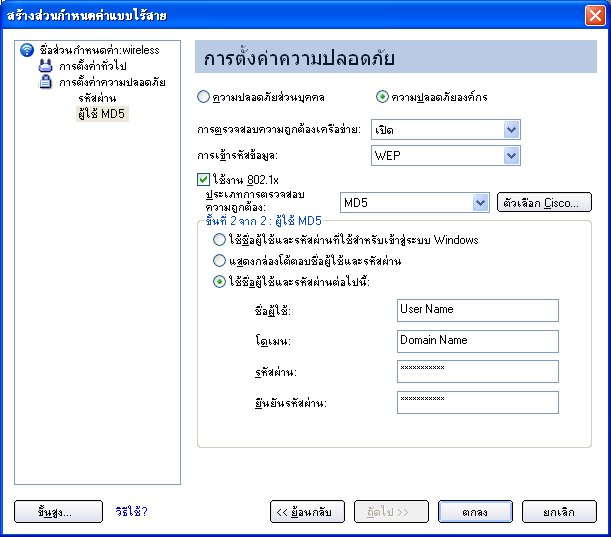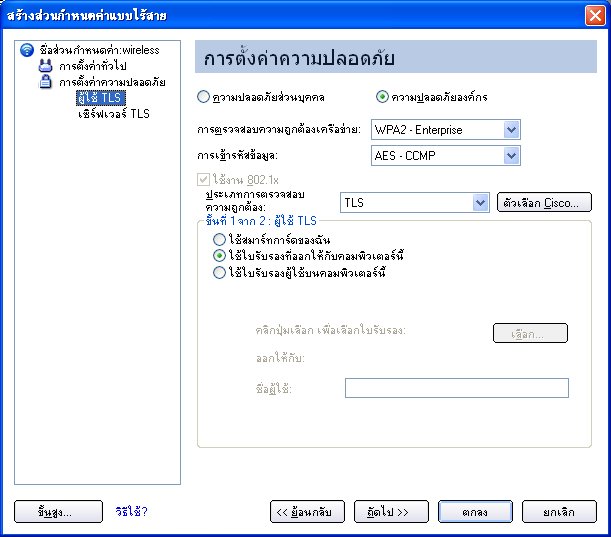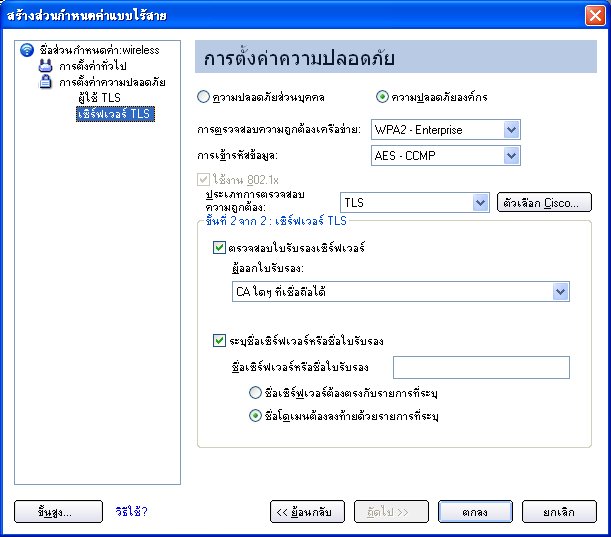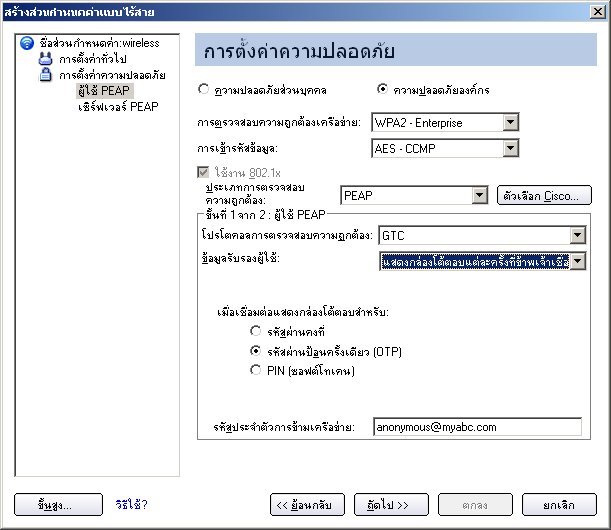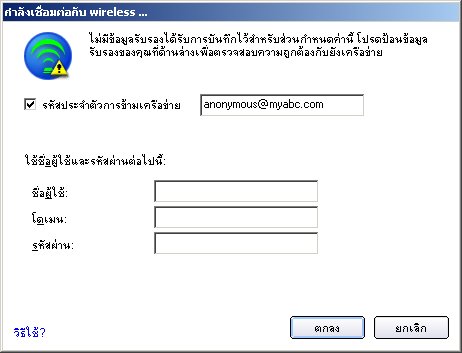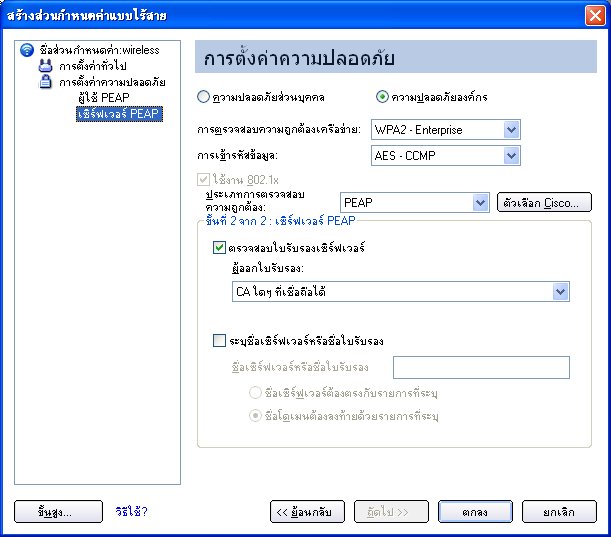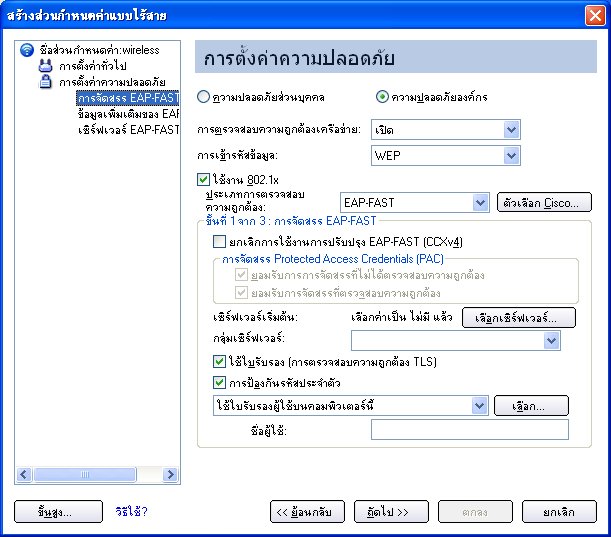กลับไปที่สารบัญ
การติดตั้งส่วนกำหนดค่าความปลอดภัย: คู่มือผู้ใช้ การเชื่อมต่อเครือข่าย Intel(R) PRO/Wireless 3945ABG
ใช้ซอฟต์แวร์ Intel(R) PROSet/Wireless
ความปลอดภัยส่วนบุคคล
การตั้งค่าความปลอดภัยส่วนบุคคล
การตั้งค่าการเข้ารหัสและการตรวจสอบความถูกต้อง
ความปลอดภัยองค์กร
การตั้งค่าความปลอดภัยองค์กร
การใช้ซอฟต์แวร์ Intel(R) PROSet/Wireless
ส่วนต่อไปนี้จะอธิบายถึงวิธีการใช้ Intel(R) PROSet/Wireless เพื่อปรับการตั้งค่าการรักษาความปลอดภัยสำหรับอแด็ปเตอร์ไร้สายของคุณ ดูที่ ความปลอดภัยส่วนบุคคล
และมียังข้อมูลเกี่ยวกับวิธีการกำหนดค่าการตั้งค่าความปลอดภัยขั้นสูงสำหรับอแด็ปเตอร์ไร้สาย ซึ่งจำเป็นต้องใช้ข้อมูลจากผู้ดูแลระบบ (สภาพแวดล้อมแบบองค์กร) หรือการตั้งค่าความปลอดภัยขั้นสูงที่จุดเชื่อมต่อของคุณ (สำหรับผู้ใช้งานในบ้าน) ดูที่ ความปลอดภัยองค์กร
สำหรับข้อมูลทั่วไปเกี่ยวกับการตั้งค่าความปลอดภัย ดูที่ ภาพรวมเกี่ยวกับความปลอดภัย
ความปลอดภัยส่วนบุคคล
ใช้ ความปลอดภัยส่วนบุคคล ถ้าคุณเป็นผู้ใช้งานคอมพิวเตอร์ในบ้านหรือธุรกิจขนาดเล็ก ซึ่งสามารถใช้กระบวนการด้านความปลอดภัยอย่างง่ายได้หลากหลายวิธีเพื่อปกป้องการเชื่อมต่อไร้สายของคุณ เลือกจากรายการของการตั้งค่าความปลอดภัยซึ่งไม่จำเป็นต้องทำ้การติดตั้งโครงสร้างพื้นฐานเพิ่มเติมสำหรับระบบเครือข่ายไร้สายของคุณ ไม่จำเป็นต้องใช้เซิร์ฟเวอร์ RADIUS หรือ AAA
การตั้งค่าความปลอดภัยส่วนบุคคล
คำอธิบายการตั้งค่าความปลอดภัยส่วนบุคคล
ชื่อ |
การตั้งค่า |
ความปลอดภัยส่วนบุคคล |
เลือกเพื่อเปิดการตั้งค่าความปลอดภัยส่วนบุคคล การตั้งค่าความปลอดภัยที่ใช้ได้จะขึ้นอยู่กับโหมดการทำงานที่เลือกใน ตัวช่วยสร้างส่วนกำหนดค่า: อุปกรณ์ต่ออุปกรณ์ (เฉพาะกิจ) หรือ เครือข่าย (โครงสร้างพื้นฐาน) |
การเข้ารหัสข้อมูล |
ถ้าคุณกำลังปรับตั้งส่วนกำหนดค่าสำหรับเครือข่ายแบบอุปกรณ์ต่ออุปกรณ์ (เฉพาะกิจ) ให้เลือก
ถ้าคุณต้องการปรับตั้งส่วนกำหนดค่าสำหรับเครือข่ายโครงสร้างพื้นฐาน ให้เลือก:
|
ไม่มี WEP CKIP TKIP AES-CCMP
ขั้นสูง |
เลือกเพื่อเข้าสู่ การตั้งค่าขั้นสูง เพื่อกำหนดค่าตัวเลือกต่อไปนี้:
|
ย้อนกลับ |
ดูหน้าก่อนหน้าในตัวช่วยสร้างส่วนกำหนดค่า |
ตกลง |
ปิดตัวช่วยสร้างส่วนกำหนดค่าและบันทึกส่วนกำหนดค่า |
ยกเลิก |
ปิดตัวช่วยสร้างส่วนกำหนดค่าและยกเลิกการเปลี่ยนแปลงที่กระทำ |
วิธีใช้? |
แสดงข้อมูลวิธีใช้สำหรับหน้าปัจจุบัน |
ติดตั้งการเข้ารหัสข้อมูล และการตรวจสอบความถูกต้อง
สำหรับเครือข่ายไร้สายในบ้าน คุณสามารถใช้กระบวนการด้านความปลอดภัยอย่างง่ายได้หลายวิธีเพื่อปกป้องการเชื่อมต่อแบบไร้สายของคุณ ซึ่งประกอบด้วย:
- ใช้งาน Wi-Fi Protected Access (WPA)
- เปลี่ยนรหัสผ่าน
- เปลี่ยนชื่อเครือข่าย (SSID)
การเข้ารหัส Wi-Fi Protected Access (WPA) ช่วยให้มีการป้องกันข้อมูลของคุณในเครือข่าย WPA จะใช้คีย์เข้ารหัสที่เรียกว่า Pre-Shared Key (PSK) เพื่อเข้ารหัสข้อมูลก่อนการส่ง ป้อนรหัสผ่านชุดเดียวกันทั้งในคอมพิวเตอร์และจุดเชื่อมต่อของเครือข่ายในบ้านหรือธุรกิจขนาดเล็กของคุณ เฉพาะคอมพิวเตอร์ที่ใช้คีย์เข้ารหัสเดียวกันเท่านั้นที่จะสามารถเข้าถึงเครือข่าย หรือถอดรหัสข้อมูลที่ถูกเข้ารหัสไว้ซึ่งส่งมาจากคอมพิวเตอร์เครื่องอื่น รหัสผ่านจะเริ่มต้น Temporal Key Integrity Protocol (TKIP) โดยอัตโนมัติสำหรับกระบวนการเข้ารหัสข้อมูล
คีย์เครือข่าย
การเข้ารหัส WEP ให้ความปลอดภัยเป็น 2 ระดับ:
- คีย์ 64 บิต (บางครั้งเรียกว่า 40 บิต)
- คีย์ 128 บิต (หรือเรียกว่า 104 บิต)
เพื่อเพิ่มประสิทธิภาพในการรักษาความปลอดภัย ควรใช้คีย์ 128 บิต หากคุณใช้การเข้ารหัส อุปกรณ์ไร้สายทั้งหมดบนเครือข่ายไร้สายของคุณจะต้องใช้คีย์เข้ารหัสที่ตรงกัน
คุณสามารถสร้างคีย์ของคุณเองและระบุความยาวของคีย์ (64 หรือ 128 บิต) และดัชนีคีย์ (ตำแหน่งที่บันทึกคีย์ไว้) ขนาดความยาวของคีย์ยิ่งมาก ก็ยิ่งมีความปลอดภัยสูง
ความยาวของคีย์: 64 บิต
Pass phrase (64 บิต): ป้อนอักขระตัวอักษรและตัวเลข, 0-9, a-z หรือ A-Z จำนวน 5 ตัว
Hex key (64 บิต): ป้อนอักขระเลขฐานสิบหก, 0-9, A-F จำนวน 10 ตัว
ความยาวของคีย์: 128 บิต
Pass phrase (128 บิต): ป้อนอักขระตัวอักษรและตัวเลข 0-9, a-z หรือ A-Z จำนวน 13 ตัว
Hex key (128-บิต): ป้อนอักขระเลขฐานสิบหก, 0-9, A-F จำนวน 26 ตัว
ด้วย 802.11 สถานีไร้สายจะสามารถกำหนดค่าได้ถึง 4 คีย์ (ค่าดัชนีคีย์ได้แก่ 1, 2, 3 และ 4) เมื่อจุดเชื่อมต่อหรือสถานีไร้สายส่งข้อความที่เข้ารหัสซึ่งใช้คีย์ที่บันทึกอยู่ในดัชนีคีย์ ข้อความที่ส่งจะระบุถึงดัชนีคีย์ที่ถูกใช้ในการเข้ารหัสเนื้อหาของข้อความ จุดเชื่อมต่อหรือสถานีไร้สายที่กำลังรับจึงสามารถรับคีย์ที่บันทึกอยู่ในดัชนีคีย์นั้นได้และใช้ในการถอดรหัสเนื้อหาข้อความที่เข้ารหัสไว้
ความปลอดภัยส่วนบุคคล: การปรับตั้งส่วนกำหนดค่าสำหรับเครือข่ายแบบอุปกรณ์ต่ออุปกรณ์ (เฉพาะกิจ)
การติดตั้งเครื่องลูกข่ายโดยใช้การตรวจสอบความถูกต้องแบบเปิด และไม่ใช้การเข้ารหัสข้อมูล (ไม่มี)
ในโหมดอุปกรณ์ต่ออุปกรณ์ หรือที่เรียกว่า โหมดเฉพาะกิจ คอมพิวเตอร์ไร้สายจะส่งข้อมูลให้กับคอมพิวเตอร์ไร้สายเครื่องอื่นโดยตรง คุณสามารถใช้โหมดอุปกรณ์ต่ออุปกรณ์สำหรับเครือข่ายคอมพิวเตอร์ภายในบ้านหรือสำนักงานขนาดเล็ก หรือเพื่อสร้างเครือข่ายไร้สายชั่วคราวสำหรับการประชุม
ในหน้าต่างหลักของ Intel(R)PROSet/Wireless ให้เลือกวีธีการต่อไปนี้เพื่อเชื่อมต่อกับเครือข่ายแบบอุปกรณ์ต่ออุปกรณ์:
- ดับเบิลคลิกที่เครือข่ายเฉพาะกิจในรายการเครือข่ายไร้สาย
- เลือกเครือข่ายจากรายการเครือข่ายไร้สาย คลิก เชื่อมต่อ ซอฟต์แวร์ Intel PROSet/Wireless จะตรวจหาการตั้งค่าความปลอดภัยสำหรับอแด็ปเตอร์ไร้สายโดยอัตโนมัติ
- สร้างส่วนกำหนดค่าเครือข่ายแบบอุปกรณ์ต่ออุปกรณ์ (เฉพาะกิจ) ดังที่อธิบายด้านล่างนี้
หมายเหตุ: เครือข่ายแบบอุปกรณ์ต่ออุปกรณ์ (เฉพาะกิจ) จะแสดงด้วยภาพโน้ตบุ๊ค ( ) ในเครือข่ายไร้สายและรายการส่วนกำหนดค่า
) ในเครือข่ายไร้สายและรายการส่วนกำหนดค่า
การสร้างส่วนกำหนดค่าสำหรับการเชื่อมต่อเครือข่ายไร้สายที่ไม่มีการเข้ารหัส:
- คลิก ส่วนกำหนดค่า บนหน้าต่างหลักของ Intel PROSet/Wireless
- บนหน้าจอส่วนกำหนดค่า คลิก เพิ่ม เพื่อเปิดการตั้งค่าทั่วไปของการสร้างส่วนกำหนดค่าไร้สาย
- ชื่อส่วนกำหนดค่า: ป้อนชื่อส่วนกำหนดค่าที่บ่งบอกความหมายได้
- ชื่อเครือข่ายไร้สาย (SSID): ป้อนตัวระบุเครือข่าย
- โหมดการทำงาน: คลิก อุปกรณ์ต่ออุปกรณ์ (เฉพาะกิจ)
- คลิก ถัดไป
- คลิก ความปลอดภัยองค์กร เพื่อเปิดการตั้งค่าความปลอดภัย
- การเข้ารหัสข้อมูล: ค่าเริ่มต้นคือ ไม่มี ซึ่งหมายถึงไม่มีการรักษาความปลอดภัยบนเครือข่ายไร้สายนี้
- คลิก ตกลง ส่วนกำหนดค่าได้รับการเพิ่มในรายการส่วนกำหนดค่า และเชื่อมต่อกับเครือข่ายไร้สาย
การติดตั้งเครื่องลูกข่ายโดยใช้การเข้ารหัสข้อมูล WEP 64 บิต หรือ WEP 128 บิต
ขณะที่เปิดใช้การเข้ารหัสข้อมูล WEP จะมีการใช้คีย์เครือข่ายหรือรหัสผ่านเพื่อเข้ารหัส
คุณสามารถป้อนคีย์และระบุความยาว (64 หรือ 128 บิต) และดัชนีคีย์ (ตำแหน่งที่บันทึกคีย์ไว้) ได้ คีย์ยิ่งมีความซับซ้อนมาก (ตัวอักษรและตัวเลขผสมกัน) ยิ่งทำให้คีย์นั้นมีความปลอดภัยมาก
การเพิ่มคีย์เครือข่ายให้กับการเชื่อมต่อเครือข่ายแบบอุปกรณ์ต่ออุปกรณ์:
- ในหน้าต่างหลักของ Intel PROSet/Wireless ให้ดับเบิลคลิกที่เครือข่ายแบบอุปกรณ์ต่ออุปกรณ์ (เฉพาะกิจ) ในรายการเครือข่ายไร้สาย หรือเลือกเครือข่ายและคลิก เชื่อมต่อ
เมื่อเชื่อมต่อได้แล้ว ส่วนกำหนดค่าจะถูกสร้างขึ้นในรายการส่วนกำหนดค่า
หมายเหตุ: เครือข่ายแบบอุปกรณ์ต่ออุปกรณ์ (เฉพาะกิจ) จะแสดงด้วยภาพโน้ตบุ๊ค ( ) ในเครือข่ายไร้สายและรายการส่วนกำหนดค่า
) ในเครือข่ายไร้สายและรายการส่วนกำหนดค่า
- คลิก ส่วนกำหนดค่า เพื่อเข้าสู่รายการส่วนกำหนดค่า เลือกเครือข่ายที่คุณเชื่อมต่ออยู่ในขั้นตอนที่ 1
- คลิก คุณสมบัติ เพื่อเปิดการตั้งค่าทั่วไปของคุณสมบัติของส่วนกำหนดค่าไร้สาย ชื่อส่วนกำหนดค่าและชื่อเครือข่ายไร้สาย (SSID) จะแสดงขึ้น ควรเลือกแบบอุปกรณ์ต่ออุปกรณ์ (เฉพาะกิจ) เป็นโหมดการทำงาน
- คลิก ถัดไป เพื่อเปิดการตั้งค่าความปลอดภัย
- คลิก ความปลอดภัยส่วนบุคคล
- การตั้งค่าความปลอดภัย: ค่าเริ่มต้นคือ ไม่มี ซึ่งหมายถึงไม่มีการรักษาความปลอดภัยบนเครือข่ายไร้สายนี้
การเพิ่มรหัสผ่านหรือคีย์เครือข่าย:
- การตั้งค่าความปลอดภัย: เลือก WEP 64 บิต หรือ WEP 128 บิต เพื่อกำหนดค่าการเข้ารหัสข้อมูล WEP ด้วยคีย์ 64 หรือ 128 บิต
เมื่อเปิดใช้การเข้ารหัส WEP บนจุดเชื่อมต่อ จะมีการใช้คีย์ WEP เพื่อตรวจสอบการเข้าถึงเครือข่าย ถ้าอุปกรณ์ไร้สายไม่มีคีย์ WEP ที่ถูกต้อง แม้ว่าการตรวจสอบความถูกต้องจะผ่านได้เรียบร้อย แต่อุปกรณ์ก็ไม่สามารถส่งข้อมูลได้
- รหัสผ่าน: ป้อนรหัสผ่านความปลอดภัยไร้สาย (คีย์เข้ารหัส)
- Pass phrase (64 บิต): ป้อนอักขระตัวอักษรและตัวเลข, 0-9, a-z หรือ A-Z จำนวน 5 ตัว
- คีย์ WEP (64 บิต): ป้อนอักขระเลขฐานสิบหก, 0-9, A-F จำนวน 10 ตัว
- Pass phrase (128 บิต): ป้อนอักขระตัวอักษรและตัวเลข, 0-9, a-z หรือ A-Z จำนวน 13 ตัว
- คีย์ WEP (128 บิต): ป้อนอักขระเลขฐานสิบหก, 0-9, A-F จำนวน 26 ตัว
- ดัชนีคีย์: สามารถระบุรหัสผ่านได้ไม่เกินสี่ชุด โดยเปลี่ยนแปลงดัชนีคีย์
- การเพิ่มรหัสผ่านมากกว่าหนึ่งชุด:
- เลือกหมายเลขดัชนีคีย์: 1, 2, 3, หรือ 4
- ป้อนรหัสผ่านความปลอดภัยไร้สาย
- เลือกหมายเลขดัชนีคีย์อีกชุดหนึ่ง
- ป้อนรหัสผ่านความปลอดภัยไร้สายอีกชุดหนึ่ง
- คลิก ตกลง เพื่อกลับเข้าสู่รายการส่วนกำหนดค่า
ความปลอดภัยส่วนบุคคล: การปรับตั้งส่วนกำหนดค่าสำหรับเครือข่ายโครงสร้างพื้นฐาน
เครือข่ายโครงสร้างพื้นฐานประกอบด้วยจุดเชื่อมต่ออย่างน้อยหนึ่งจุด และคอมพิวเตอร์อย่างน้อยหนึ่งเครื่องที่ติดตั้งอแด็ปเตอร์ไร้สาย จุดเชื่อมต่อแต่ละจุดจะต้องมีการเชื่อมต่อแบบมีสายที่เข้ากับเครือข่ายไร้สาย ในกรณีของผู้ใช้ตามบ้าน มัีกจะเป็นเครือข่ายบรอดแบนด์หรือสายเคเบิล
การติดตั้งเครื่องลูกข่ายโดยไม่ใช้การเข้ารหัสข้อมูล (ไม่มี)
ในหน้าต่างหลักของ Intel(R)PROSet/Wireless ให้เลือกวีธีต่อไปนี้เพื่อเชื่อมต่อกับเครือข่ายโครงสร้างพื้นฐาน:
การติดตั้งเครื่องลูกข่ายโดยใช้การเข้ารหัสข้อมูล WEP 64 บิต หรือ WEP 128 บิต
ขณะที่เปิดใช้การเข้ารหัสข้อมูล WEP จะมีการใช้คีย์เครือข่ายหรือรหัสผ่านเพื่อเข้ารหัส
คีย์เครือข่ายจะถูกจัดเตรียมไว้ให้คุณโดยอัตโนมัติ (เช่น อาจจัดเตรียมให้โดยผู้ผลิตอแด็ปเตอร์เครือข่ายไร้สาย) หรือคุณสามารถป้อนเข้าด้วยตัวเองและระบุความยาวของคีย์ (64 หรือ 128 บิต), รูปแบบคีย์ (ตัวอักขระ ASCII หรือเลขฐานสิบหก), และดัชนีคีย์ (ตำแหน่งที่บันทึกคีย์ไว้) ขนาดความยาวของคีย์ยิ่งมาก ก็ยิ่งมีความปลอดภัยสูง
การเพิ่มคีย์เครือข่ายสำหรับการเชื่อมต่อเครือข่ายโครงสร้างพื้นฐาน:
- ในหน้าต่างหลักของ Intel PROSet/Wireless ให้ดับเบิลคลิกที่เครือข่ายโครงสร้างพื้นฐานในรายการเครือข่ายไร้สาย หรือเลือกเครือข่ายและคลิก เชื่อมต่อ
หมายเหตุ: เครือข่ายโครงสร้างพื้นฐานจะแสดงด้วยภาพจุดเชื่อมต่อ ( ) ในเครือข่ายไร้สายหรือรายการส่วนกำหนดค่า
) ในเครือข่ายไร้สายหรือรายการส่วนกำหนดค่า
- คลิก ส่วนกำหนดค่า เพื่อเข้าสู่รายการส่วนกำหนดค่า
- คลิก คุณสมบัติ เพื่อเปิดการตั้งค่าทั่วไปของคุณสมบัติของส่วนกำหนดค่าไร้สาย ชื่อส่วนกำหนดค่าและชื่อเครือข่ายไร้สาย (SSID) จะแสดงขึ้น ควรเลือกเครือข่าย (โครงสร้างพื้นฐาน) เป็นโหมดการทำงาน
- คลิก ถัดไป เพื่อเปิดการตั้งค่าความปลอดภัย
- การตั้งค่าความปลอดภัย: ค่าเริ่มต้นคือ ไม่มี ซึ่งหมายถึงไม่มีการรักษาความปลอดภัยบนเครือข่ายไร้สายนี้
การเพิ่มรหัสผ่านหรือคีย์เครือข่าย:
- การตั้งค่าความปลอดภัย: เลือก WEP 64 บิต หรือ WEP 128 บิต เพื่อกำหนดค่าการเข้ารหัสข้อมูล WEP ด้วยคีย์ 64 หรือ 128 บิต
เมื่อเปิดใช้การเข้ารหัส WEP บนจุดเชื่อมต่อ จะมีการใช้คีย์ WEP เพื่อตรวจสอบการเข้าถึงเครือข่าย หากอุปกรณ์ไร้สายไม่มีคีย์ WEP ที่ถูกต้อง ถึงแม้ว่าการตรวจสอบความถูกต้องจะเสร็จสมบูรณ์ แต่อุปกรณ์จะไม่สามารถรับส่งข้อมูลผ่านจุดเชื่อมต่อ หรือถอดรหัสข้อมูลที่ได้รับจากจุดเชื่อมต่อ
- รหัสผ่าน: ป้อนรหัสผ่านการรักษาความปลอดภัยเครือข่ายไร้สาย (Pass phrase) หรือคีย์เข้ารหัส (คีย์ WEP)
- Pass phrase (64 บิต): ป้อนอักขระตัวอักษรและตัวเลข, 0-9, a-z หรือ A-Z จำนวน 5 ตัว
- คีย์ WEP (64 บิต): ป้อนอักขระเลขฐานสิบหก, 0-9, A-F จำนวน 10 ตัว
- Pass phrase (128 บิต): ป้อนอักขระตัวอักษรและตัวเลข, 0-9, a-z หรือ A-Z จำนวน 13 ตัว
- คีย์ WEP (128 บิต): ป้อนอักขระเลขฐานสิบหก, 0-9, A-F จำนวน 26 ตัว
- ดัชนีคีย์: เปลี่ยนดัชนีคีย์เพื่อกำหนดรหัสผ่านได้ 4 ชุด
การเพิ่มรหัสผ่านมากกว่าหนึ่งชุด:
- เลือกหมายเลขดัชนีคีย์: 1, 2, 3, หรือ 4
- ป้อนรหัสผ่านความปลอดภัยไร้สาย
- เลือกหมายเลขดัชนีคีย์อีกชุดหนึ่ง
- ป้อนรหัสผ่านความปลอดภัยไร้สายอีกชุดหนึ่ง
- คลิก ตกลง เพื่อกลับเข้าสู่รายการส่วนกำหนดค่า
การติดตั้งเครื่องลูกข่ายโดยใช้การตั้งค่าความปลอดภัย WPA-Personal (TKIP) หรือ WPA2-Personal (TKIP)
โหมดส่วนบุคคล WPA จำเป็นต้องใช้การกำหนดค่า pre-shared key (PSK) โดยผู้ใช้ที่จุดเชื่อมต่อและเครื่องลูกข่าย PSK นี้จะตรวจสอบความถูกต้องของผู้ใช้ด้วยรหัสผ่านหรือรหัสระบุเครือข่าย ทั้งที่สถานีเครื่องลูกข่ายและจุดเชื่อมต่อ ไม่จำเป็นต้องใช้เซิร์ฟเวอร์การตรวจสอบความถูกต้อง โหมดส่วนบุคคล WPA มุ่งหมายให้ใช้สำหรับสภาพแวดล้อมแบบในบ้านหรือธุรกิจขนาดเล็ก
WPA2 เป็นการรักษาความปลอดภัย WPA รุ่นที่ 2 ที่รับประกันกับองค์กรและผู้ใช้เครือข่ายไร้สายว่าจะมีเฉพาะผู้ใช้ที่ได้รับอนุญาตแล้วเท่านั้นที่สามารถเข้าถึงเครือข่ายไร้สายของพวกเขาได้ WPA2 มีกลไกการเข้ารหัสที่แข็งแำกร่งมากขึ้นโดยผ่านมาตรฐาน Advanced Encryption Standard (AES) ซึ่งเป็นเงื่อนไขที่จำเป็นสำหรับบางองค์กรและหน่วยงานในภาครัฐ
การปรับตั้งส่วนกำหนดค่าที่มีการตรวจสอบความถูกต้องของเครือข่าย WPA-Personal และการเข้ารหัสข้อมูล TKIP:
- ในหน้าต่างหลักของ Intel PROSet/Wireless ให้ดับเบิลคลิกที่เครือข่ายโครงสร้างพื้นฐานในรายการเครือข่ายไร้สาย หรือเลือกเครือข่ายและคลิก เชื่อมต่อ
หมายเหตุ: เครือข่ายโครงสร้างพื้นฐานจะแสดงด้วยภาพจุดเชื่อมต่อ ( ) ในเครือข่ายไร้สายหรือรายการส่วนกำหนดค่า
) ในเครือข่ายไร้สายหรือรายการส่วนกำหนดค่า
- คลิก ส่วนกำหนดค่า เพื่อเข้าสู่รายการส่วนกำหนดค่า
- คลิก คุณสมบัติ เพื่อเปิดการตั้งค่าทั่วไปของคุณสมบัติของส่วนกำหนดค่าไร้สาย ชื่อส่วนกำหนดค่าและชื่อเครือข่ายไร้สาย (SSID) จะแสดงขึ้น ควรเลือกเครือข่าย (โครงสร้างพื้นฐาน) เป็นโหมดการทำงาน
- คลิก ถัดไป เพื่อเปิดการตั้งค่าความปลอดภัย
- การตั้งค่าความปลอดภัย: เลือก WPA-Personal (TKIP) เพื่อรักษาความปลอดภัยสำหรับสภาพแวดล้อมแบบเครือข่ายธุรกิจขนาดเล็กหรือในบ้าน ซึ่งจะใช้รหัสผ่านที่เรียกว่า pre-shared key (PSK) รหัสผ่านนี้ยิ่งมีความยาวมากขึ้นเท่าใด ก็ยิ่งเพิ่มความแข็งแกร่งให้กับระบบรักษาความปลอดภัยบนเครือข่ายไร้สายได้มากขึ้น
หากจุดเชื่อมต่อไร้สายหรือเราเตอร์ของคุณสนับสนุน WPA2-Personal คุณควรเปิดใช้งานบนจุดเชื่อมต่อ และกำหนดรหัสผ่านแบบยาวที่ซับซ้อน รหัสผ่านนี้ยิ่งมีความยาวมากขึ้นเท่าใด ก็ยิ่งเพิ่มความแข็งแกร่งให้กับระบบรักษาความปลอดภัยบนเครือข่ายไร้สายได้มากขึ้น รหัสผ่านชุดที่ป้อนลงในจุดเชื่อมต่อจะต้องถูกนำมาใช้บนคอมพิวเตอร์เครื่องนี้และอุปกรณ์ไร้สายอื่นๆ ทั้งหมดที่เชื่อมต่อกับเครือข่ายไร้สาย
หมายเหตุ: WPA-Personal และ WPA2-Personal ไม่สามารถทำงานร่วมกันได้
- รหัสผ่านความปลอดภัยไร้สาย (คีย์เข้ารหัส): ป้อนข้อความโดยมีจำนวนอักขระตั้งแต่ 8 ถึง 63 ตัว ตรวจสอบว่าคีย์เครือข่ายตรงกับรหัสผ่านในจุดเชื่อมต่อไร้สายหรือไม่
- คลิก ตกลง เพื่อกลับเข้าสู่รายการส่วนกำหนดค่า
การติดตั้งเครื่องลูกข่ายโดยใช้การตั้งค่าความปลอดภัย WPA-Personal (AES-CCMP) หรือ WPA2-Personal (AES-CCMP)
Wi-Fi Protected Access (WPA) เป็นส่วนปรับปรุงความปลอดภัยที่ช่วยเพิ่มระดับการคุ้มครองข้อมูลและการควบคุมการเข้าถึงเครือข่ายไร้สาย WPA ใช้การตรวจสอบความถูกต้อง 802.1x และการแลกเปลี่ยนคีย์ และสามารถใช้งานร่วมกับคีย์เข้ารหัสแบบไดนามิกเท่านั้น ในกรณีของผู้ใช้ตามบ้านหรือธุรกิจขนาดเล็ก WPA-Personal จะใช้ทั้ง Advanced Encryption Standard - Counter CBC-MAC Protocol (AES-CCMP) และ Temporal Key Integrity Protocol (TKIP)
การปรับตั้งส่วนกำหนดค่าที่มีการตรวจสอบความถูกต้องของเครือข่าย WPA2-Personal และการเข้ารหัสข้อมูล AES-CCMP:
- ในหน้าส่วนกำหนดค่า ให้เลือกส่วนกำหนดค่า
- คลิก คุณสมบัติ เพื่อเปิดการตั้งค่าทั่วไปของคุณสมบัติของส่วนกำหนดค่าไร้สาย ชื่อส่วนกำหนดค่าและชื่อเครือข่ายไร้สาย (SSID) จะแสดงขึ้น ควรเลือกเครือข่าย (โครงสร้างพื้นฐาน) เป็นโหมดการทำงาน
- คลิก ถัดไป หน้าการตั้งค่าความปลอดภัยจะปรากฏขึ้น
- การตั้งค่าความปลอดภัย: เลือก WPA-Personal (AES-CCMP) เพื่อใช้การรักษาความปลอดภัยระดับนี้สำหรับสภาพแวดล้อมแบบเครือข่ายขนาดเล็กหรือในบ้าน โดยใช้รหัสผ่านที่เรียกว่า pre-shared key (PSK) รหัสผ่านนี้ยิ่งมีความยาวมากขึ้นเท่าใด ก็ยิ่งเพิ่มความแข็งแกร่งให้กับระบบรักษาความปลอดภัยบนเครือข่ายไร้สายได้มากขึ้น
AES-CCMP - (Advanced Encryption Standard - Counter CBC-MAC Protocol) เป็นวิธีการใหม่สำหรับการปกป้องความเป็นส่วนตัวของการส่งผ่านแบบไร้สาย ดังระบุไว้ในมาตรฐาน IEEE 802.11i โดย AES-CCMP เป็นวิธีการเข้ารหัสที่เข้มงวดกว่า TKIP ควรเลือกการเข้ารหัสข้อมูลแบบ AES-CCMP เมื่อการป้องกันข้อมูลอย่างเข้มงวดเป็นสิ่งสำคัญ
หากจุดเชื่อมต่อไร้สายหรือเราเตอร์ของคุณสนับสนุน WPA2-Personal คุณควรเปิดใช้งานบนจุดเชื่อมต่อ และกำหนดรหัสผ่านแบบยาวที่ซับซ้อน รหัสผ่านชุดที่ป้อนลงในจุดเชื่อมต่อจะต้องนำมาใช้กับคอมพิวเตอร์เครื่องนี้และอุปกรณ์ไร้สายอื่นๆ ทั้งหมดที่เชื่อมต่อกับเครือข่ายไร้สาย
หมายเหตุ: WPA-Personal และ WPA2-Personal ไม่สามารถทำงานร่วมกันได้
ระบบปฏิบัติการของคอมพิวเตอร์อาจไม่ีสนับสนุนวิธีแก้ปัญหาความปลอดภัยบางอย่าง คุณอาจต้องใช้ซอฟต์แวร์หรือฮาร์ดแวร์เพิ่มเติม รวมถึงการสนับสนุนโครงสร้างพื้นฐาน LAN แบบบไร้สาย โปรดตรวจสอบรายละเอียดจากผู้ผลิตคอมพิวเตอร์ของคุณ
ตั้งค่ารหัสผ่าน:
- รหัสผ่านความปลอดภัยไร้สาย (คีย์เข้ารหัส): ป้อนข้อความ (ความยาวของอักขระตั้งแต่ 8 ถึง 63 ตัว) ตรวจสอบว่าคีย์เครือข่ายที่ใช้ตรงกันกับคีย์จุดเชื่อมต่อไร้สายหรือไม่
- คลิก ตกลง เพื่อกลับเข้าสู่รายการส่วนกำหนดค่า
กลับไปที่ด้านบน
กลับไปที่สารบัญ
ความปลอดภัยองค์กร
จากหน้าการตั้งค่าความปลอดภัย คุณสามารถป้อนการตั้งค่าความปลอดภัยที่จำเป็นสำหรับเครือข่ายไร้สายที่เลือก
ใช้การรักษาความปลอดภัยองค์กรถ้าสภาพแวดล้อมเครือข่ายของคุณต้องใช้การตรวจสอบความถูกต้อง 802.1x
การตั้งค่าความปลอดภัยองค์กร
คำอธิบายเกี่ยวกับการตั้งค่าความปลอดภัยองค์กร
ชื่อ |
การตั้งค่า |
ความปลอดภัยองค์กร |
เลือกเพื่อเปิดการตั้งค่าความปลอดภัยองค์กร การตั้งค่าความปลอดภัยที่ใช้ได้จะขึ้นอยู่กับโหมดการทำงานที่เลือก: อุปกรณ์ต่ออุปกรณ์ (เฉพาะกิจ) หรือ เครือข่าย (โครงสร้างพื้นฐาน) |
การตรวจสอบความถูกต้องเครือข่าย |
ถ้าคุณปรับตั้งส่วนกำหนดค่าสำหรับเครือข่ายแบบอุปกรณ์ต่ออุปกรณ์ (เฉพาะกิจ) ค่าเริ่มต้นคือ การตรวจสอบความถูกต้องแบบเปิด
ถ้าคุณจะปรับตั้งส่วนกำหนดค่าโครงสร้างพื้นฐาน ให้เลือก:
|
การเข้ารหัสข้อมูล |
|
ใช้งาน 802.1x (ประเภทการตรวจสอบความถูกต้อง) |
คลิกเพื่อเปิดประเภทการตรวจสอบความถูกต้อง 802.11x ต่อไปนี้:
|
ตัวเลือก Cisco |
คลิกเพื่อดู ส่วนขยายที่สามารถใช้งานร่วมกับ Cisco
หมายเหตุ: ส่วนขยายที่สามารถใช้งานร่วมกับ Cisco จะถูกเปิดใช้โดยอัตโนมัติสำหรับส่วนกำหนดค่า CKIP และ LEAP |
ปุ่มขั้นสูง |
เลือกเพื่อเข้าสู่ การตั้งค่าขั้นสูง เพื่อกำหนดค่าตัวเลือกต่อไปนี้:
|
ย้อนกลับ |
ดูหน้าก่อนหน้าในตัวช่วยสร้างส่วนกำหนดค่า |
ถัดไป |
ดูหน้าถัดไปในตัวช่วยสร้างส่วนกำหนดค่า หากจำเป็นต้องใส่ข้อมูลเพิ่มเติมเกี่ยวกับความปลอดภัย ขั้นตอนถัดไปของหน้าความปลอดภัยจะปรากฏขึ้น |
ตกลง |
ปิดตัวช่วยสร้างส่วนกำหนดค่าและบันทึกส่วนกำหนดค่า |
ยกเลิก |
ปิดตัวช่วยสร้างส่วนกำหนดค่าและยกเลิกการเปลี่ยนแปลงที่กระทำ |
วิธีใช้? |
แสดงข้อมูลวิธีใช้สำหรับหน้าปัจจุบัน |
ความปลอดภัยองค์กร: การปรับตั้งส่วนกำหนดค่าสำหรับเครือข่ายแบบอุปกรณ์ต่ออุปกรณ์ (เฉพาะกิจ)
การติดตั้งเครื่องลูกข่ายโดยใช้การตรวจสอบความถูกต้องแบบเปิด และไม่ใช้การเข้ารหัสข้อมูล (ไม่มี)
เมื่อใช้การตรวจสอบความถูกต้องแบบ เปิด สถานีไร้สายใดๆ จะสามารถร้องขอการตรวจสอบความถูกต้องได้ สถานีที่ต้องการตรวจสอบความถูกต้องกับสถานีไร้สายอื่นจะส่งเฟรมการจัดการการตรวจสอบความถูกต้อง ซึ่งประกอบด้วยรหัสประจำตัวของสถานีที่ส่งสัญญาณ สถานีที่รับสัญญาณหรือจุดเชื่อมต่อจะรับคำร้องขอสำหรับการตรวจสอบความถูกต้อง การตรวจสอบความถูกต้องแบบเปิดจะช่วยให้สามารถเข้าใช้เครือข่ายอุปกรณ์ต่างๆ ได้ หากไม่ได้เปิดใช้การเข้ารหัสบนเครือข่าย อุปกรณ์ใดๆ ที่ทราบ SSID ของจุดเชื่อมต่อ จะสามารถเข้าถึงเครือข่ายได้
ในโหมดอุปกรณ์ต่ออุปกรณ์ (เฉพาะกิจ) คอมพิวเตอร์ไร้สายจะส่งข้อมูลให้กับคอมพิวเตอร์ไร้สายเครื่องอื่นโดยตรง คุณสามารถใช้โหมดอุปกรณ์ต่ออุปกรณ์สำหรับเครือข่ายคอมพิวเตอร์ภายในบ้านหรือสำนักงานขนาดเล็ก หรือเพื่อสร้างเครือข่ายไร้สายชั่วคราวสำหรับการประชุม
- ในหน้าต่างหลักของ Intel(R)PROSet/Wireless ให้เลือกวีธีการต่อไปนี้เพื่อเชื่อมต่อกับเครือข่ายแบบอุปกรณ์ต่ออุปกรณ์:
- ดับเบิืลคลิกเครือข่ายแบบอุปกรณ์ต่ออุปกรณ์ (เฉพาะกิจ) ในรายการเครือข่ายไร้สาย
- เลือกเครือข่ายแบบอุปกรณ์ต่ออุปกรณ์ (เฉพาะกิจ) ในรายการเครือข่ายไร้สาย คลิก เชื่อมต่อ ซอฟต์แวร์ Intel PROSet/Wireless จะตรวจหาการตั้งค่าความปลอดภัยสำหรับอแด็ปเตอร์ไร้สายโดยอัตโนมัติ
หมายเหตุ: เครือข่ายแบบอุปกรณ์ต่ออุปกรณ์ (เฉพาะกิจ) จะแสดงด้วยภาพโน้ตบุ๊ค ( ) ในเครือข่ายไร้สายและรายการส่วนกำหนดค่า
) ในเครือข่ายไร้สายและรายการส่วนกำหนดค่า
การสร้างส่วนกำหนดค่าสำหรับการเชื่อมต่อเครือข่ายไร้สายที่ไม่มีการเข้ารหัส:
- คลิก ส่วนกำหนดค่า บนหน้าต่างหลักของ Intel PROSet/Wireless
- ที่หน้าส่วนกำหนดค่า ให้คลิก เพิ่ม เพื่อเปิด
การตั้งค่าทั่วไปของการสร้างส่วนกำหนดค่าไร้สาย

- ชื่อเครือข่ายไร้สาย (SSID): ป้อนตัวระบุเครือข่าย
- ชื่อส่วนกำหนดค่า: ป้อนชื่อส่วนกำหนดค่าที่บ่งบอกความหมายได้
- โหมดการทำงาน: คลิก อุปกรณ์ต่ออุปกรณ์ (เฉพาะกิจ)
- คลิก ถัดไป

- คลิก ความปลอดภัยองค์กร เพื่อเปิดการตั้งค่าความปลอดภัย
- การตรวจสอบความถูกต้องเครือข่าย: เปิด (ถูกเลือกไว้)
เมื่อใช้การตรวจสอบความถูกต้องแบบ เปิด สถานีไร้สายใดๆ จะสามารถร้องขอการตรวจสอบความถูกต้องได้ สถานีที่ต้องการตรวจสอบความถูกต้องกับสถานีไร้สายอื่นจะส่งเฟรมการจัดการการตรวจสอบความถูกต้อง ซึ่งประกอบด้วยรหัสประจำตัวของสถานีที่ส่งสัญญาณ สถานีที่รับสัญญาณจะรับคำร้องขอสำหรับการตรวจสอบความถูกต้อง การตรวจสอบความถูกต้องแบบเปิดจะช่วยให้สามารถเข้าใช้เครือข่ายอุปกรณ์ต่างๆ ได้ หากไม่ได้เปิดใช้การเข้ารหัสบนเครือข่าย อุปกรณ์ใดๆ ที่ทราบ SSID ของจุดเชื่อมต่อ จะสามารถเข้าถึงเครือข่ายได้ เครือข่ายแบบอุปกรณ์ต่ออุปกรณ์ (เฉพาะกิจ) จะทำงานโดยใช้การตรวจสอบความถูกต้อง แบบเปิด เสมอ
- การเข้ารหัสข้อมูล: ค่าเริ่มต้นคือ ไม่มี
- คลิก ตกลง ส่วนกำหนดค่าได้รับการเพิ่มในรายการส่วนกำหนดค่า และเชื่อมต่อกับเครือข่ายไร้สาย
การติดตั้งเครื่องลูกข่ายโดยใช้การตรวจสอบความถูกต้องแบบเปิดและการเข้ารหัสข้อมูล WEP
ในหน้าต่างหลักของ Intel(R)PROSet/Wireless ให้เลือกวีธีการต่อไปนี้เพื่อเชื่อมต่อกับเครือข่ายแบบอุปกรณ์ต่ออุปกรณ์:
- ดับเบิืลคลิกเครือข่ายแบบอุปกรณ์ต่ออุปกรณ์ (เฉพาะกิจ) ในรายการเครือข่ายไร้สาย
- เลือกเครือข่ายแบบอุปกรณ์ต่ออุปกรณ์ (เฉพาะกิจ) ในรายการเครือข่ายไร้สาย คลิก เชื่อมต่อ ซอฟต์แวร์ Intel PROSet/Wireless จะตรวจหาการตั้งค่าความปลอดภัยสำหรับอแด็ปเตอร์ไร้สายโดยอัตโนมัติ
หมายเหตุ: เครือข่ายแบบอุปกรณ์ต่ออุปกรณ์ (เฉพาะกิจ) จะแสดงด้วยภาพโน้ตบุ๊ค ( ) ในเครือข่ายไร้สายและรายการส่วนกำหนดค่า
) ในเครือข่ายไร้สายและรายการส่วนกำหนดค่า
- ถ้าจำเป็นต้องใช้การเข้ารหัสข้อมูล ให้เลือก WEP คุณจะได้รับแจ้งให้เลือกรหัสผ่านความปลอดภัย (คีย์เข้ารหัส) ระดับการเข้ารหัส 64 บิต หรือ 128 บิต และดัชนีคีย์ ค่าเหล่านี้จะต้องตรงกับอุปกรณ์ต่างๆ ในเครือข่ายแบบอุปกรณ์ต่ออุปกรณ์ (เฉพาะกิจ) ของคุณ มิฉะนั้นจะไม่มีการส่งข้อมูล
หมายเหตุ: ถ้าคุณจำเป็นต้องแก้ไขหรือเปลี่ยนแปลงการตั้งค่าเครือข่ายไร้สาย ดูรายละเอียดเพิ่มเติมได้ที่ การจัดการส่วนกำหนดค่า
การสร้างส่วนกำหนดค่าสำหรับการเชื่อมต่อเครือข่ายไร้สายที่มีการเข้ารหัส WEP:
- คลิก ส่วนกำหนดค่า บนหน้าต่างหลักของ Intel PROSet/Wireless
- ที่หน้าส่วนกำหนดค่า ให้คลิก เพิ่ม เพื่อเปิด
การตั้งค่าทั่วไปของการสร้างส่วนกำหนดค่าไร้สาย
- ชื่อเครือข่ายไร้สาย (SSID): ป้อนตัวระบุเครือข่าย
- ชื่อส่วนกำหนดค่า: ป้อนชื่อส่วนกำหนดค่าที่บ่งบอกความหมายได้
- โหมดการทำงาน: คลิก อุปกรณ์ต่ออุปกรณ์ (เฉพาะกิจ)
- คลิก ถัดไป
- คลิก ความปลอดภัยองค์กร เพื่อเปิดการตั้งค่าความปลอดภัย
- การตรวจสอบความถูกต้องเครือข่าย: เปิด ถูกเลือกอยู่ (ค่าเริ่มต้น) เครือข่ายเฉพาะกิจใช้เฉพาะ การตรวจสอบความถูกต้องแบบเปิด เท่านั้น
- การเข้ารหัสข้อมูล: เลือก WEP การเข้ารหัสข้อมูล WEP สามารถกำหนดค่าได้ด้วยคีย์ 64 หรือ 128 บิต ถ้าอุปกรณ์ไร้สายไม่มีคีย์ WEP ที่ถูกต้อง อุปกรณ์จะไม่สามารถส่งข้อมูลหรือถอดรหัสข้อมูลได้
- ระดับการเข้ารหัส: เลือก 64 หรือ 128 บิต
- รหัสผ่านความปลอดภัยไร้สาย (คีย์เข้ารหัส):ป้อนรหัสผ่านเครือข่ายไร้สาย (คีย์ WEP) รหัสผ่านเป็นค่าเดียวกันกับที่ใช้โดยจุดเชื่อมต่อไร้สายหรือเราเตอร์ สอบถามรหัสผ่านนี้ได้จากผู้ดูแลระบบของคุณ
- Pass phrase (64 บิต): ป้อนอักขระตัวอักษรและตัวเลข, 0-9, a-z หรือ A-Z จำนวน 5 ตัว
- Hex key (64 บิต): ป้อนอักขระเลขฐานสิบหก, 0-9, A-F จำนวน 10 ตัว
- Pass phrase (128 บิต): ป้อนอักขระตัวอักษรและตัวเลข, 0-9, a-z หรือ A-Z จำนวน 13 ตัว
- Hex key (128 บิต): ป้อนอักขระเลขฐานสิบหก, 0-9, A-F จำนวน 26 ตัว
- ดัชนีคีย์: เลือก 1, 2, 3 หรือ 4 สามารถระบุรหัสผ่านได้ไม่เกินสี่ชุดโดยเปลี่ยนดัชนีคีย์
การเปลี่ยนการตั้งค่าความปลอดภัย:
- คลิก ส่วนกำหนดค่า บนหน้าต่างหลักของ Intel PROSet/Wireless เครือข่ายที่คุณเพิ่งเชื่อมต่อจะแสดงขึ้นในรายการส่วนกำหนดค่า
- เลือกเครือข่ายไร้สาย
- คลิก คุณสมบัติ เพื่อเปิดการตั้งค่าทั่วไปของคุณสมบัติส่วนกำหนดค่าไร้สาย ชื่อเครือข่ายไร้สาย (SSID) และ ชื่อส่วนกำหนดค่า ได้รับการกำหนดไว้แล้ว อุปกรณ์ต่ออุปกรณ์ (เฉพาะกิจ) ถูกเลือกเป็นโหมดการทำงาน
- คลิก ถัดไป เพื่อเปิดการตั้งค่าความปลอดภัย
- คลิก ความปลอดภัยองค์กร
- การตรวจสอบความถูกต้องเครือข่าย: ค่าเริ่มต้นคือ เปิด ไม่ใช้การตรวจสอบความถูกต้อง
- การเข้ารหัสข้อมูล: WEP ถูกเลือก คุณสามารถเปลี่ยนคีย์ WEP, ดัชนีคีย์ หรือระดับการเข้ารหัส
- คลิก ตกลง เพื่อกลับไปที่รายการส่วนกำหนดค่าหลังจากที่คุณเสร็จสิ้นการเปลี่ยนแปลงแล้ว
ความปลอดภัยองค์กร: การปรับตั้งส่วนกำหนดค่าสำหรับเครือข่ายโครงสร้างพื้นฐาน
เครือข่ายโครงสร้างพื้นฐานประกอบด้วยจุดเชื่อมต่ออย่างน้อยหนึ่งจุด และคอมพิวเตอร์อย่างน้อยหนึ่งเครื่องที่ติดตั้งอแด็ปเตอร์ไร้สาย จุดเชื่อมต่อแต่ละจุดจะต้องมีการเชื่อมต่อแบบมีสายที่เข้ากับเครือข่ายไร้สาย
การติดตั้งเครื่องลูกข่ายโดยไม่ใช้การตรวจสอบความถูกต้องหรือการเข้ารหัสข้อมูล (ไม่มี)
ในหน้าหลัก Intel(R)PROSet/Wireless ให้เลือกวีธีต่อไปนี้เพื่อเชื่อมต่อกับเครือข่ายโครงสร้างพื้นฐาน:
- ดับเบิลคลิกที่เครือข่ายพื้นฐานในรายการเครือข่ายไร้สาย
- เลือกเครือข่ายพื้นฐานในรายการเครือข่ายไร้สาย คลิก เชื่อมต่อ ซอฟต์แวร์ Intel PROSet/Wireless จะตรวจหาการตั้งค่าความปลอดภัยสำหรับอแด็ปเตอร์ไร้สายโดยอัตโนมัติ
ถ้าไม่จำเป็นต้องตรวจสอบความถูกต้อง เครือข่ายจะเชื่อมต่อโดยไม่แสดงกล่องโต้ตอบให้ป้อนข้อมูลรับรองการล็อกออน อุปกรณ์ไร้สายที่ใช้ชื่อเครือข่ายที่ถูกต้อง (SSID) จะสามารถเชื่อมโยงกับอุปกรณ์อื่นๆ ในเครือข่ายได้
การสร้างส่วนกำหนดค่าสำหรับการเชื่อมต่อเครือข่ายไร้สายที่ไม่มีการเข้ารหัส:
- คลิก ส่วนกำหนดค่า บนหน้าต่างหลักของ Intel PROSet/Wireless
- บนหน้าจอส่วนกำหนดค่า คลิก เพิ่ม เพื่อเปิดการตั้งค่าทั่วไปของการสร้างส่วนกำหนดค่าไร้สาย
- ชื่อส่วนกำหนดค่า: ป้อนชื่อส่วนกำหนดค่าที่บ่งบอกความหมายได้
- ชื่อเครือข่ายไร้สาย (SSID): ป้อนตัวระบุเครือข่าย
- โหมดการทำงาน: คลิก เครือข่าย (โครงสร้างพื้นฐาน)
- คลิก ถัดไป
- คลิก ความปลอดภัยองค์กร เพื่อเปิดการตั้งค่าความปลอดภัย
- การตรวจสอบความถูกต้องเครือข่าย: เปิด (ถูกเลือกไว้)
การตรวจสอบความถูกต้องแบบเปิดจะช่วยให้อุปกรณ์ไร้สายสามารถเข้าใช้เครือข่าย โดยไม่มีการตรวจสอบความถูกต้อง 802.11 หากไม่ได้เปิดใช้การเข้ารหัสบนเครือข่าย อุปกรณ์ไร้สายใดๆ ที่มีชื่อเครือข่ายที่ถูกต้อง (SSID) จะสามารถเชื่อมโยงกับจุดเชื่อมต่อ และสามารถเข้าใช้เครือข่ายได้
- การเข้ารหัสข้อมูล: ค่าเริ่มต้นคือ ไม่มี
- คลิก ตกลง ส่วนกำหนดค่าได้รับการเพิ่มในรายการส่วนกำหนดค่า และเชื่อมต่อกับเครือข่ายไร้สาย
การติดตั้งเครื่องลูกข่ายโดยใช้การตรวจสอบความถูกต้องเครือข่ายที่ใช้ร่วมกัน
เมื่อใช้การตรวจสอบความถูกต้องแบบคีย์ที่ใช้ร่วมกัน สถานีไร้สายแต่ละสถานีจะถูกคาดหมายว่าได้รับคีย์ที่ใช้ร่วมกันผ่านแชนเนลที่ปลอดภัยซึ่งแยกอิสระจากแชนเนลการสื่อสารของเครือข่ายไร้สาย 802.11 การตรวจสอบความถูกต้องแบบคีย์ที่ใช้ร่วมกันกำหนดว่าเครื่องลูกข่ายจะต้องตั้งค่าคีย์ WEP หรือ CKIP แบบคงที่ เครื่องลูกข่ายจะสามารถเข้าใช้เครือข่ายเฉพาะในกรณีที่ผ่านการตรวจสอบแบบใช้คำถาม CKIP มีการเข้ารหัสข้อมูลที่ดีกว่า WEP แต่ไม่ใช่ทุกระบบปฏิบัติการและจุดเชื่อมต่อที่สนับสนุนคีย์แบบนี้
หมายเหตุ: ขณะที่คีย์ที่ใช้ร่วมกันดูเหมือนจะเป็นตัวเลือกที่ดีกว่าสำหรับระดับความปลอดภัยที่สูงขึ้น แต่ก็มีจุดอ่อนซึ่งเกิดขึ้นจากการส่งข้อความว่างของสายอักขระไปยังเครื่องลูกข่าย เมื่อผู้อื่นที่พยายามเข้าระบบพบสายอักขระที่เสี่ยงภัยนี้ ก็จะสามารถหาวิธีกลับค่าคีย์การตรวจสอบความถูกต้องแบบใช้ร่วมกันออกมาได้อย่างง่ายดาย ดัีงนั้น ในความเป็นจริงการตรวจสอบความถูกต้องแบบเปิดจึงมีความปลอดภัยมากขึ้น ทั้งที่มีข้อโต้แย้งเกิดขึ้นก็ตาม
การสร้างส่วนกำหนดค่าที่มีการตรวจสอบความถูกต้องแบบใช้ร่วมกัน:
- คลิก ส่วนกำหนดค่า บนหน้าต่างหลักของ Intel PROSet/Wireless
- บนหน้าจอส่วนกำหนดค่า คลิก เพิ่ม เพื่อเปิดการตั้งค่าทั่วไปของการสร้างส่วนกำหนดค่าไร้สาย
- ชื่อส่วนกำหนดค่า: ป้อนชื่อส่วนกำหนดค่าที่บ่งบอกความหมายได้
- ชื่อเครือข่ายไร้สาย (SSID): ป้อนตัวระบุเครือข่าย
- โหมดการทำงาน: คลิก เครือข่าย (โครงสร้างพื้นฐาน)
- คลิก ถัดไป เพื่อเปิดการตั้งค่าความปลอดภัย
- คลิก ความปลอดภัยองค์กร
- การตรวจสอบความถูกต้องเครือข่าย: เลือก ใช้ร่วมกัน การตรวจสอบความถูกต้องแบบใช้ร่วมกันจะใช้คีย์ WEP ที่กำหนดไว้ล่วงหน้า
- การเข้ารหัสข้อมูล: เลือก ไม่มี, WEP (64 หรือ 128 บิต) หรือ CKIP (64 หรือ 128 บิต)
- ใช้งาน 802.1x: ยกเลิกใช้งาน
- ระดับการเข้ารหัส: 64 บิต หรือ 128 บิต: เมื่อสลับการเข้ารหัสระหว่าง 64 และ 128 บิต การตั้งค่าก่อนหน้านี้จะถูกลบทิ้ง และจะต้องป้อนคีย์ใหม่
- ดัชนีคีย์: เลือก 1, 2, 3 หรือ 4 เปลี่ยนดัชนีคีย์เพื่อกำหนดรหัสผ่านได้ 4 ชุด
- รหัสผ่านความปลอดภัยไร้สาย (คีย์เข้ารหัส): ป้อนรหัสผ่านเครือข่ายไร้สาย (คีย์เข้ารหัส WEP) รหัสผ่านนี้เป็นค่าเดียวกันกับที่ใช้โดย IP ไร้สายหรือเราเตอร์ สอบถามรหัสผ่านนี้ได้จากผู้ดูแลระบบของคุณ
- Pass phrase (64 บิต): ป้อนอักขระตัวอักษรและตัวเลข, 0-9, a-z หรือ A-Z จำนวน 5 ตัว
- Hex key (64 บิต): ป้อนอักขระเลขฐานสิบหก, 0-9, A-F จำนวน 10 ตัว
- Pass phrase (128 บิต): ป้อนอักขระตัวอักษรและตัวเลข, 0-9, a-z หรือ A-Z จำนวน 13 ตัว
- Hex key (128 บิต): ป้อนอักขระเลขฐานสิบหก, 0-9, A-F จำนวน 26 ตัว
การติดตั้งเครื่องลูกข่ายโดยใช้การตรวจสอบความถูกต้องเครือข่าย WPA-Personal หรือ WPA2-Personal
Wi-Fi Protected Access (WPA) เป็นส่วนปรับปรุงความปลอดภัยที่ช่วยเพิ่มระดับการคุ้มครองข้อมูลและการควบคุมการเข้าถึงเครือข่ายไร้สาย WPA ใช้การแลกเปลี่ยนคีย์และจะทำงานเฉพาะกับคีย์เข้ารหัสแบบไดนามิกเท่านั้น หาก IP ไร้สายหรือเราเตอร์ของคุณสนับสนุน WPA-Personal และ WPA2 Personal คุณควรเปิดใช้งานบน IP และกำหนดรหัสผ่านแบบยาวที่ซับซ้อน สำหรับเครือข่ายส่วนบุคคลหรือเครือข่ายภายในบ้าน
ไม่มีเซิร์ฟเวอร์ RADIUS หรือเซิร์ฟเวอร์ AAA ให้ใช้ Wi-Fi Protected Access Personal
- WPA-Personal: วิธีการรักษาความปลอดภัยสำหรับการเชื่อมต่อไร้สายที่มีการป้องกันข้อมูลระดับสูง และป้องกันการเข้าเครือข่ายโดยไม่ได้รับอนุญาตสำหรับเครือข่ายขนาดเล็ก โดยจะใช้การเข้ารหัสแบบ Temporal Key Integrity Protocol (TKIP) หรือ AES-CCMP และป้องกันผู้เข้าเครือข่ายโดยไม่ได้รับอนุญาตผ่านการใช้ pre-shared key (PSK)
- WPA2-Personal: วิธีการรักษาความปลอดภัยสำหรับการเชื่อมต่อไร้สายต่อมาจาก WPA ที่มีการป้องกันข้อมูลระดับสูงยิ่งขึ้น และป้องกันการเข้าเครือข่ายโดยไม่ได้รับอนุญาตสำหรับเครือข่ายขนาดเล็ก
หมายเหตุ: WPA-Personal หรือ WPA2-Personal ไม่สามารถทำงานร่วมกันได้
ระบบปฏิบัติการในคอมพิวเตอร์ของคุณอาจไม่สนับสนุนโซลูชั่นความปลอดภัยบางประเภท และอาจจำเป็นต้องใช้ซอฟต์แวร์หรือฮาร์ดแวร์บางชนิดเพิ่มเติม รวมถึงการสนับสนุนโครงสร้าง LAN ไร้สาย โปรดตรวจสอบรายละเอียดจากผู้ผลิตคอมพิวเตอร์ของคุณ
การเพิ่มส่วนกำหนดค่าที่มีการตรวจสอบความถูกต้องเครือข่าย WPA-Personal หรือ WPA2-Personal:
- คลิก ส่วนกำหนดค่า บนหน้าต่างหลักของ Intel PROSet/Wireless
- บนหน้าจอส่วนกำหนดค่า คลิก เพิ่ม เพื่อเปิดการตั้งค่าทั่วไปของตัวช่วยสร้างส่วนกำหนดค่า
- ชื่อส่วนกำหนดค่า: ป้อนชื่อส่วนกำหนดค่าที่บ่งบอกความหมายได้
- ชื่อเครือข่ายไร้สาย (SSID): ป้อนตัวระบุเครือข่าย
- โหมดการทำงาน: คลิก เครือข่าย (โครงสร้างพื้นฐาน)
- คลิก ถัดไป เพื่อเปิดการตั้งค่าความปลอดภัย
- คลิก ความปลอดภัยองค์กร
- การตรวจสอบความถูกต้องเครือข่าย: เลือก WPA-Personal หรือ WPA2-Personal ดู ภาพรวมเกี่ยวกับความปลอดภัย
- การเข้ารหัสข้อมูล: เลือกตัวเลือกข้อใดข้อหนึ่งต่อไปนี้:
- TKIP จะมีการผสมคีย์สำหรับแต่ละกลุ่มข้อมูล, การตรวจสอบความสมบูรณ์ของข้อความ และกลไกการป้อนซ้ำ
- AES-CCMP (Advanced Encryption Standard - Counter CBC-MAC Protocol) ถูกใช้เป็นวิธีการเข้ารหัสในช่วงที่การป้องกันข้อมูลระดับสูงมีความสำคัญ
- รหัสผ่าน: ป้อนข้อความโดยมีจำนวนอักขระตั้งแต่ 8 ถึง 63 ตัว รหัสผ่านนี้ยิ่งมีความยาวมากขึ้นเท่าใด ก็ยิ่งเพิ่มความแข็งแกร่งให้กับระบบรักษาความปลอดภัยบนเครือข่ายไร้สายได้มากขึ้น รหัสผ่านชุดที่ป้อนลงในจุดเชื่อมต่อจะต้องนำมาใช้กับคอมพิวเตอร์เครื่องนี้และอุปกรณ์ไร้สายอื่นๆ ทั้งหมดที่เชื่อมต่อกับเครือข่ายไร้สาย
การติดตั้งเครื่องลูกข่ายโดยใช้การตรวจสอบความถูกต้องเครือข่าย WPA-Enterprise หรือ WPA2-Enterprise
WPA-2 Enterprise จำเป็นต้องใช้เซิร์ฟเวอร์การตรวจสอบความถูกต้อง
- WPA-Enterprise: วิธีการรักษาความปลอดภัยสำหรับเครือข่ายไร้สายที่มีการป้องกันข้อมูลระดับสูงสำหรับผู้ใช้หลายคนและระบบเครือข่ายขนาดใหญ่ โดยจะใช้กรอบงานการตรวจสอบความถูกต้อง 802.1X โดยใช้การเข้ารหัส TKIP และป้องกันการเข้าเครือข่ายที่ไม่ได้รับอนุญาตโดยการตรวจสอบผู้ใช้เครือข่ายผ่านเซิร์ฟเวอร์การตรวจสอบความถูกต้อง
- WPA2-Enterprise: วิธีการรักษาความปลอดภัยสำหรับเครือข่ายไร้สายที่มีการป้องกันข้อมูลระดับสูงสำหรับผู้ใช้หลายคนและระบบเครือข่ายขนาดใหญ่ โดยจะป้องกันผู้เข้าเครือข่ายที่ไม่ได้รับอนุญาตโดยการตรวจสอบผู้ใช้เครือข่ายผ่านทางเซิร์ฟเวอร์การตรวจสอบความถูกต้อง
หมายเหตุ: WPA-Enterprise และ WPA2-Enterprise ไม่สามารถใช้งานร่วมกันได้
การเพิ่มส่วนกำหนดค่าที่ใช้การตรวจสอบความถูกต้อง WPA-Enterprise หรือ WPA2-Enterprise:
- ติดต่อขอรับชื่อและรหัสผ่านบนเซิร์ฟเวอร์ RADIUS จากผู้ดูแลระบบของคุณ
- การตรวจสอบความถูกต้องบางประเภทจำเป็นต้องมีและติดตั้งใบรับรองระดับลูกข่าย ดูที่ การตั้งค่าเครื่องลูกข่ายสำหรับการตรวจสอบความถูกต้อง TLS หรือสอบถามผู้ดูแลระบบ
- คลิก ส่วนกำหนดค่า บนหน้าต่างหลักของ Intel PROSet/Wireless
- บนหน้าจอส่วนกำหนดค่า คลิก เพิ่ม เพื่อเปิดการตั้งค่าทั่วไปของตัวช่วยสร้างส่วนกำหนดค่า
- ชื่อส่วนกำหนดค่า: ป้อนชื่อส่วนกำหนดค่าที่บ่งบอกความหมายได้
- ชื่อเครือข่ายไร้สาย (SSID): ป้อนตัวระบุเครือข่าย
- โหมดการทำงาน: คลิก เครือข่าย (โครงสร้างพื้นฐาน)
- คลิก ถัดไป
- คลิก ความปลอดภัยองค์กร
- การตรวจสอบความถูกต้องเครือข่าย: เลือก WPA-Enterprise หรือ WPA2-Enterprise
- การเข้ารหัสข้อมูล: เลือกตัวเลือกข้อใดข้อหนึ่งต่อไปนี้:
- TKIP จะมีการผสมคีย์สำหรับแต่ละกลุ่มข้อมูล, การตรวจสอบความสมบูรณ์ของข้อความ และกลไกการป้อนซ้ำ
- AES-CCMP (Advanced Encryption Standard - Counter CBC-MAC Protocol) ถูกใช้เป็นวิธีการเข้ารหัสในช่วงที่การป้องกันข้อมูลระดับสูงมีความสำคัญ แนะนำให้ใช้ AES-CCMP
- ใช้งาน 802.1x: ถูกเลือกไว้
- ประเภทการตรวจสอบความถูกต้อง: เลือกตัวเลือกข้อใดข้อหนึ่งต่อไปนี้: EAP-SIM, LEAP, TLS, TTLS, PEAP, EAP-FAST
การติดตั้งเครื่องลูกข่ายโดยใช้การเข้ารหัสข้อมูล WEP และการตรวจสอบความถูกต้องเครือข่าย MD5
การตรวจสอบความถูกต้อง MD5 เป็นวิธีการตรวจสอบความถูกต้องแบบทางเดียว ซึ่งใช้ชื่อผู้ใช้และรหัสผ่าน วิธีนี้ไม่สนับสนุนการจัดการคีย์ แต่จำเป็นต้องใช้คีย์ที่กำหนดค่าไว้ล่วงหน้า หากมีการใช้การเข้ารหัสข้อมูล เมื่อต้องการเพิ่มการตรวจสอบความถูกต้อง WEP และ MD5 ในส่วนกำหนดค่าใหม่:
หมายเหตุ: ก่อนที่คุณจะเริ่มต้น คุณจำเป็นต้องทราบชื่อผู้ใช้และรหัสผ่านบนเซิร์ฟเวอร์ RADIUS ที่อนุญาตให้เข้าถึงเครือข่ายได้

- คลิก ส่วนกำหนดค่า บนหน้าต่างหลักของ Intel PROSet/Wireless
- บนหน้าจอส่วนกำหนดค่า คลิก เพิ่ม เพื่อเปิดการตั้งค่าทั่วไปของตัวช่วยสร้างส่วนกำหนดค่า
- ชื่อส่วนกำหนดค่า: ป้อนชื่อส่วนกำหนดค่าที่บ่งบอกความหมายได้
- ชื่อเครือข่ายไร้สาย (SSID): ป้อนตัวระบุเครือข่าย
- โหมดการทำงาน: คลิก เครือข่าย (โครงสร้างพื้นฐาน)
- คลิก ถัดไป
- คลิก ความปลอดภัยองค์กร
- การตรวจสอบความถูกต้องเครือข่าย: เลือก เปิด (แนะนำ)
- การเข้ารหัสข้อมูล:เลือก WEP
- เลือก ใช้งาน 802.1x
- ประเภทการตรวจสอบความถูกต้อง: เลือก MD5
ขั้นที่ 1 จาก 2: รหัสผ่าน
- ระดับการเข้ารหัส: เลือกทั้ง 64 หรือ 128 บิต
- รหัสผ่านความปลอดภัยไร้สาย (คีย์เข้ารหัส): ป้อนชื่อเครือข่ายของคุณ (รหัสผ่านความปลอดภัยไร้สาย) สำหรับเครือข่ายไร้สายของคุณ ตรวจสอบว่าคีย์เครือข่ายที่ใช้ตรงกันกับ IP ไร้สายหรือไม่
- ใช้ pass phrase: ป้อนข้อความที่เป็นตัวเลขและตัวอักษร (0-9, a-z หรือ A-Z) จำนวน 5 (64 บิต) หรือ 13 (128 บิต) ตัว
- ใช้ hex key: เข้ารหัสที่เป็นตัวอักษรและตัวเลข (64 บิต, 0-9, A-F) จำนวน 10 ตัว หรือตัวเลขและตัวอักษร (128 บิต, 0-9, A-F) จำนวน 26 ตัว
- ดัชนีคีย์: เลือก 1, 2, 3 หรือ 4 (คีย์ที่เป็นค่าเริ่มต้นคือ 1)
- คลิก ถัดไป
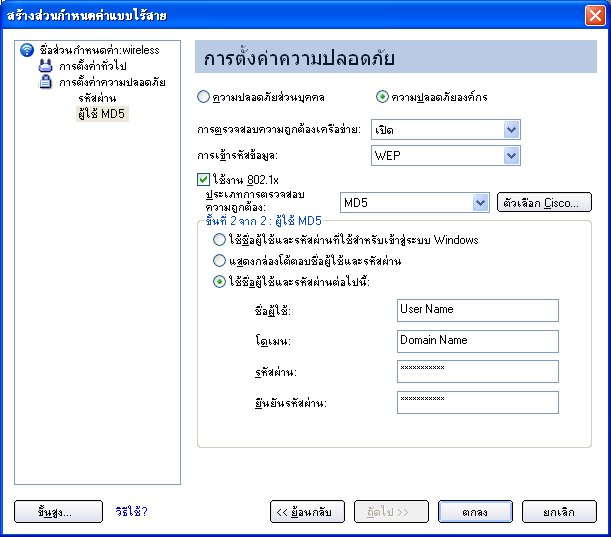
ขั้นที่ 2 จาก 2: ผู้ใช้ MD5
- เลือกวิธีการใช้ข้อมูลรับรองข้อใดข้อหนึ่งต่อไปนี้:
- ใช้ชื่อผู้ใช้และรหัสผ่านที่ใช้สำหรับเข้าสู่ระบบ Windows: ข้อมูลรับรอง 802.1x ที่ตรงกับชื่อผู้ใช้และรหัสผ่านเข้าระบบ Windows ของคุณ ก่อนการเชื่อมต่อ คุณจะพบกล่องโต้ตอบสำหรับข้อมูลรับรองการเข้าสู่ระบบ Windows ของคุณ
หมายเหตุ: ตัวเลือกนี้ไม่สามารถใช้ได้ถ้าไม่ได้เลือกการเชื่อมต่อแบบล็อกออนล่วงหน้าในระหว่างการติดตั้งซอฟต์แวร์ Intel PROSet/Wireless ดูที่ ติดตั้งหรือถอนการติดตั้งคุณลักษณะ Single Sign On
- แสดงกล่องโต้ตอบชื่อผู้ใช้และรหัสผ่าน: แสดงกล่องโต้ตอบเพื่อป้อนชื่อผู้ใช้และรหัสผ่านทุกครั้งที่คุณล็อกออนเข้าสู่เครือข่ายไร้สาย
- ใช้ชื่อผู้ใช้และรหัสผ่านต่อไปนี้: ใช้ข้อมูลรับรองที่บันทึกไว้เพื่อล็อกออนเข้าสู่เครือข่าย
- ชื่อผู้ใช้: ชื่อผู้ใช้นี้จะต้องตรงกับชื่อผู้ใช้ที่ผู้ดูแลระบบได้กำหนดไว้ในเซิร์ฟเวอร์การตรวจสอบความถูกต้อง ก่อนที่จะทำการตรวจสอบความถูกต้องของเครื่องลูกข่าย ชื่อผู้ใช้จะต้องตรงตามตัวพิมพ์ใหญ่-เล็ก ชื่อนี้ระบุรหัสประจำตัวที่จัดหาให้กับตัวตรวจสอบความถูกต้อง โดยโปรโตคอลการตรวจสอบความถูกต้องที่ทำงานบนอุโมงค์ TLS รหัสประจำตัวของผู้ใช้จะถูกส่งอย่างปลอดภัยไปยังเซิร์ฟเวอร์หลังจากที่ได้มีการกำหนดแชนเนลที่เข้ารหัสแล้วเท่านั้น
- โดเมน: ชื่อของโดเมนบนเซิร์ฟเวอร์การตรวจสอบความถูกต้อง ชื่อเซิร์ฟเวอร์ จะระบุถึงตัวโดเมนหรือโดเมนย่อย (ตัวอย่างเช่น zeelans.com โดยที่เซิร์ฟเวอร์คือ blueberry.zeelans.com) หมายเหตุ: ติดต่อผู้ดูแลระบบของคุณเพื่อขอรับชื่อโดเมนเนม
- รหัสผ่าน: ระบุรหัสผ่านผู้่ใช้ อักขระรหัสผ่านจะแสดงเป็นเครื่องหมายดอกจัน รหัสผ่านนี้จะต้องตรงกับรหัสผ่านที่กำหนดไว้ในเซิร์ฟเวอร์การตรวจสอบความถูกต้อง
- ยืนยันรหัสผ่าน: ป้อนรหัสผ่านผู้ใช้อีกครั้ง
- คลิก ตกลง เพื่อบันทึกข้อมูลรับรอง
- คลิก เชื่อมต่อ เพื่อเชื่อมต่อกับเครือข่ายไร้สายที่เลือก
ถ้าคุณไม่ได้เลือก ใช้ข้อมูลล็อกออนเข้าระบบ Windows บนหน้าจอการตั้งค่าความปลอดภัย และไม่ได้กำหนดค่าข้อมูลรับรองผู้ใช้ ข้อความ ป้อนข้อมูลรับรอง จะปรากฏขึ้นเมื่อคุณพยายามเชื่อมต่อเข้าส่วนกำหนดค่านี้ ป้อนชื่อผู้ใช้ โดเมน และรหัสผ่านของคุณ คลิก ตกลง เพื่อเข้าถึงส่วนกำหนดค่า
- คลิก ตกลง เพื่อปิด Intel PROSet/Wireless
การติดตั้งเครื่องลูกข่ายโดยใช้การเข้ารหัสข้อมูล WEP และการตรวจสอบความถูกต้องเครือข่าย EAP-SIM
EAP-SIM ใช้คีย์ WEP ที่ขึ้นกับเซสชันแบบไดนามิก ซึ่งจะได้รับจากอแด็ปเตอร์ลูกข่ายและเซิร์ฟเวอร์ RADIUS เพื่อเข้ารหัสข้อมูล EAP-SIM จำเป็นต้องให้คุณป้อนรหัสการตรวจสอบผู้ใช้ หรือ Personal Identification Number (PIN) สำหรับการสื่อสารกับการ์ด Subscriber Identity Module (SIM) ซิมการ์ดเป็นสมาร์ทการ์ดชนิดพิเศษที่ใช้บนเครือข่ายโทรศัพท์เคลื่อนที่ดิจิตอลในระบบ Global System for Mobile Communications (GSM) การเพิ่มส่วนกำหนดค่าที่ใช้การตรวจสอบความถูกต้อง EAP-SIM:
- ที่หน้าส่วนกำหนดค่า ให้คลิก เพิ่ม เพื่อเปิดการตั้งค่าทั่วไป
- ชื่อส่วนกำหนดค่า: ป้อนชื่อส่วนกำหนดค่า
- ชื่อเครือข่ายไร้สาย (SSID): ป้อนตัวระบุเครือข่าย
- โหมดการทำงาน: คลิก เครือข่าย (โครงสร้างพื้นฐาน)
- คลิก ถัดไป เพื่อเปิดการตั้งค่าความปลอดภัย
- คลิก ความปลอดภัยองค์กร
- การตรวจสอบความถูกต้องเครือข่าย: เลือก เปิด (แนะนำ)
- การเข้ารหัสข้อมูล:เลือก WEP
- คลิก ใช้งาน 802.1x
- ประเภทการตรวจสอบความถูกต้อง: เลือก EAP-SIM
การตรวจสอบความถูกต้อง EAP-SIM สามารถใช้งานร่วมกับ:
- ประเภทการตรวจสอบความถูกต้องเครือข่าย: เปิด, ใช้ร่วมกัน, WPA - Enterprise และ WPA2 - Enterprise
- ชนิดของการเข้ารหัสข้อมูล: ไม่มี, WEP, AES-CCMP และ CKIP
ผู้ใช้ EAP-SIM (จะใส่ข้อมูลนี้หรือไม่ก็ได้)
- ระบุชื่อผู้ใช้ (รหัสประจำตัว): คลิกเพื่อระบุชื่อผู้ใช้
- ชื่อผู้ใช้: ป้อนชื่อผู้ใช้ที่กำหนดให้สำหรับซิมการ์ด
- คลิก ตกลง
การติดตั้งเครื่องลูกข่ายโดยใช้การตรวจสอบความถูกต้องเครือข่าย TLS
การตั้งค่าเหล่านี้จะกำหนดโปรโตคอลและข้อมูลรับรองที่ใช้ในการตรวจสอบความถูกต้องของผู้ใช้ การตรวจสอบความถูกต้องแบบ Transport Layer Security (TLS) เป็นวิธีการตรวจสอบความถูกต้องที่ใช้ใบรับรองดิจิตอลในการตรวจสอบรหัสประจำตัวของเครื่องลูกข่ายและเซิร์ฟเวอร์
การเิพิ่มส่วนกำหนดค่าที่มีการตรวจสอบความถูกต้อง TLS:
- คลิก ส่วนกำหนดค่า บนหน้าต่างหลักของ Intel PROSet/Wireless
- บนหน้าจอส่วนกำหนดค่า คลิก เพิ่ม เพื่อเปิดการตั้งค่าทั่วไปของตัวช่วยสร้างส่วนกำหนดค่า
- ชื่อส่วนกำหนดค่า: ป้อนชื่อส่วนกำหนดค่าที่บ่งบอกความหมายได้
- ชื่อเครือข่ายไร้สาย (SSID): ป้อนตัวระบุเครือข่าย
- โหมดการทำงาน: คลิก เครือข่าย (โครงสร้างพื้นฐาน)
- คลิก ถัดไป เพื่อเปิดการตั้งค่าความปลอดภัย
- คลิก ความปลอดภัยองค์กร
- การตรวจสอบความถูกต้องเครือข่าย: เลือก WPA-Enterprise หรือ WPA2-Enterprise
- การเข้ารหัสข้อมูล:เลือก AES-CCMP (แนะนำ)
- ใช้งาน 802.1x:ถูกเลือกไว้
- ประเภทการตรวจสอบความถูกต้อง: เลือก TLS เพื่อใช้กับการเชื่อมต่อนี้
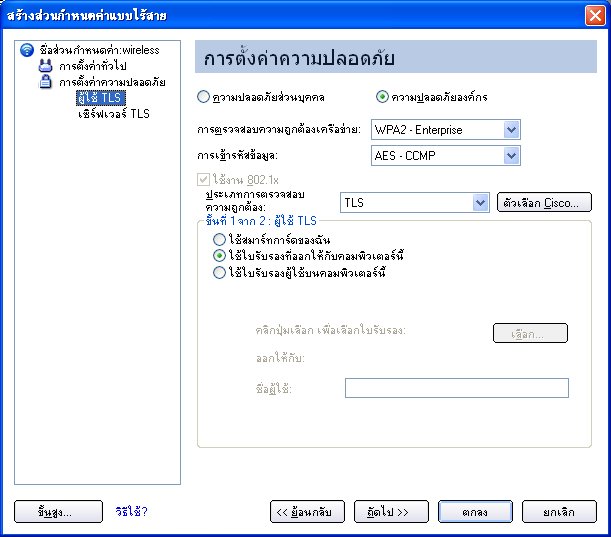
ขั้นที่ 1 จาก 2: ผู้ใช้ TLS
- ขอรับและติดตั้งใบรับรองลูกข่าย ดูที่ การตั้งค่าเครื่องลูกข่ายสำหรับการตรวจสอบความถูกต้อง TLS หรือสอบถามผู้ดูแลระบบของคุณ
- เลือกหนึ่งรายการจากรายการต่อไปนี้เพื่อขอรับใบรับรอง:
- ใช้สมาร์ทการ์ด: เลือกตัวเลือกนี้ถ้าใบรับรองอยู่ในสมาร์ทการ์ด
- ใช้ใบรับรองที่ออกให้กับคอมพิวเตอร์นี้
- ใช้ใบรับรองผู้ใช้บนคอมพิวเตอร์นี้: คลิก เลือก เพื่อเลือกใบรับรองที่มีอยู่ในส่วนจัดเก็บของคอมพิวเตอร์นี้
- คลิก ถัดไป
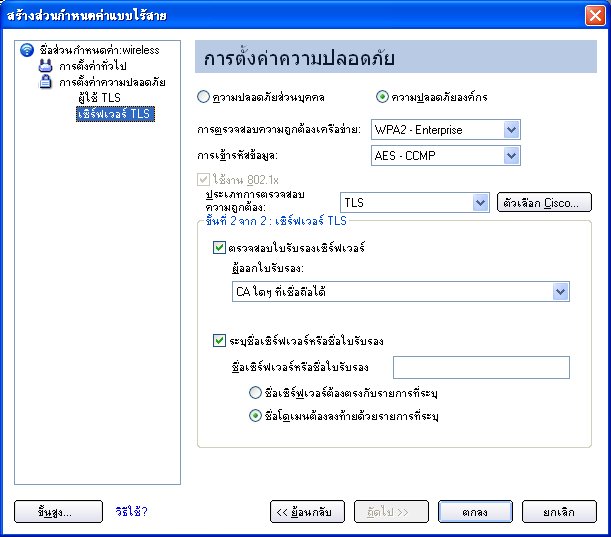
ขั้นที่ 2 จาก 2: เซิร์ฟเวอร์ TLS
เลือกตัวเลือกข้อใดข้อหนึ่งต่อไปนี้:
- เลือกตัวเลือกข้อใดข้อหนึ่งต่อไปนี้:
ชื่อเซิร์ฟเวอร์ต้องตรงกับรายการที่ระบุ: เมื่อเลือกตัวเลือกนี้ ชื่อเซิร์ฟเวอร์จะต้องตรงกับชื่อเซิร์ฟเวอร์ที่ระบุไว้ในใบรับรอง ชื่อเซิร์ฟเวอร์จะต้องประกอบด้วยชื่อเต็มของโดเมน (เช่น Servername.Domain name)
ชื่อโดเมนต้องปิดท้ายด้วยรายการที่ระบุ: เมื่อเลือกตัวเลือกนี้ ชื่อเซิร์ฟเวอร์จะระบุโดเมน และใบรับรองจะต้องมีชื่อเซิร์ฟเวอร์ที่เป็นสมาชิกของโดเมนนี้ หรือเป็นสมาชิกของโดเมนย่อย (เช่น zeelans.com โดยที่เซิร์ฟเวอร์คือ blueberry.zeelans.com) หมายเหตุ: สามารถขอรับค่าพารามิเตอร์เหล่านี้ได้จากผู้ดูแลระบบ
หมายเหตุ: สามารถขอรับค่าพารามิเตอร์เหล่านี้ได้จากผู้ดูแลระบบ
- คลิก ตกลง เพื่อบันทึกค่าใหม่และปิดหน้าจอ
การติดตั้งเครื่องลูกข่ายโดยใช้การตรวจสอบความถูกต้องเครือข่าย TTLS
การตรวจสอบความถูกต้อง TTLS: การตั้งค่าเหล่านี้จะกำหนดโปรโตคอลและข้อมูลรับรองที่ใช้ในการตรวจสอบความถูกต้องของผู้ใช้ เครื่องลูกข่ายจะใช้ EAP-TLS เพื่อตรวจสอบเซิร์ฟเวอร์ และสร้างแชนเนลที่เข้ารหัสด้วย TLS ระหว่างเครื่องลูกข่ายและเซิร์ฟเวอร์ เครื่องลูกข่ายจะสามารถใช้โปรโตคอลอื่นสำหรับการตรวจสอบความถูกต้อง ซึ่งโดยปกติแล้วจะเป็นโปรโตคอลที่ใช้รหัสผ่าน (ตัวอย่างเช่น MD5 Challenge บนแชนเนลที่เข้ารหัสนี้ เพื่อรองรับการตรวจสอบเซิร์ฟเวอร์) กลุ่มข้อมูลคำถามและคำตอบจะถูกส่งบนแชนเนลที่เข้ารหัส TLS ซึ่งไม่ถูกเปิดเผย ตัวอย่างต่อไปนี้จะอธิบายถึงวิธีการใช้ WPA ที่ใช้การเข้ารหัส AES-CCMP และใช้การตรวจสอบความถูกต้อง TTLS
การติดตั้งเครื่องลูกข่ายโดยใช้การตรวจสอบความถูกต้องเครือข่าย TTLS:
- คลิก ส่วนกำหนดค่า บนหน้าต่างหลักของ Intel PROSet/Wireless
- บนหน้าจอส่วนกำหนดค่า คลิก เพิ่ม เพื่อเปิดการตั้งค่าทั่วไปของตัวช่วยสร้างส่วนกำหนดค่า
- ชื่อส่วนกำหนดค่า: ป้อนชื่อส่วนกำหนดค่าที่บ่งบอกความหมายได้
- ชื่อเครือข่ายไร้สาย (SSID): ป้อนตัวระบุเครือข่าย
- โหมดการทำงาน: คลิก เครือข่าย (โครงสร้างพื้นฐาน)
- คลิก ถัดไป เพื่อเปิดการตั้งค่าความปลอดภัย
- คลิก ความปลอดภัยองค์กร
- การตรวจสอบความถูกต้องเครือข่าย: เลือก WPA-Enterprise หรือ WPA2-Enterprise
- การเข้ารหัสข้อมูล: เลือกตัวเลือกข้อใดข้อหนึ่งต่อไปนี้:
- TKIP จะมีการผสมคีย์สำหรับแต่ละกลุ่มข้อมูล, การตรวจสอบความสมบูรณ์ของข้อความ และกลไกการป้อนซ้ำ
- AES-CCMP (Advanced Encryption Standard - Counter CBC-MAC Protocol) ถูกใช้เป็นวิธีการเข้ารหัสในช่วงที่การป้องกันข้อมูลระดับสูงมีความสำคัญ แนะนำให้ใช้ AES-CCMP
- ใช้งาน 802.1x: ถูกเลือกไว้
- ประเภทการตรวจสอบความถูกต้อง: เลือก TTLS เพื่อใช้กับการเชื่อมต่อนี้
ขั้นที่ 1 จาก 2: ผู้ใช้ TTLS
- โปรโตคอลการตรวจสอบความถูกต้อง: ค่าพารามิเตอร์นี้ระบุโปรโตคอลการตรวจสอบความถูกต้องที่ทำงานบนอุโมงค์ TTLS โปรโตคอลที่ใช้ได้แก่ PAP (ค่าเริ่มต้น), CHAP, MD5, MS-CHAP และ MS-CHAP-V2 ดูรายละเอียดเพิ่มเติมใน ภาพรวมเกี่ยวกับความปลอดภัย
สำหรับโปรโตคอล PAP, CHAP, MD5, MS-CHAP และ MS-CHAP-V2 ให้เลือกวิธีใดวิธีหนึ่งในการตรวจสอบความถูกต้องเหล่านี้:
- ใช้การล็อกออนเข้าสู่ Windows: เลือกตัวเลือกนี้เพื่อรับข้อมูลรับรองผู้ใช้จากขั้นตอนการล็อกออนเข้าระบบ Windows ของผู้ใช้
หมายเหตุ: ตัวเลือกนี้ไม่สามารถใช้ได้ถ้าไม่ได้เลือกการเชื่อมต่อแบบล็อกออนล่วงหน้าในระหว่างการติดตั้งซอฟต์แวร์ Intel PROSet/Wireless ดูที่ ติดตั้งหรือถอนการติดตั้งคุณลักษณะ Single Sign On
- แสดงกล่องโต้ตอบแต่ละครั้งที่เชื่อมต่อ: เลือกเพื่อแสดงกล่องโต้ตอบสำหรับป้อนชื่อผู้ใช้และรหัสผ่านก่อนที่คุณจะเชื่อมต่อเครือข่ายไร้สาย ผู้ดูแลระบบจะต้องกำหนดชื่อผู้ใช้และรหัสผ่านไว้ในเซิร์ฟเวอร์การตรวจสอบความถูกต้องก่อน
- ใช้ข้อมูลดังต่อไปนี้: ชื่อผู้ใช้และรหัสผ่านถูกบันทึกอย่างปลอดภัย (เข้ารหัส) ในส่วนกำหนดค่า
- ชื่อผู้ใช้: ชื่อผู้ใช้นี้จะต้องตรงกับชื่อผู้ใช้ที่กำหนดไว้ในเซิร์ฟเวอร์การตรวจสอบความถูกต้อง
- โดเมน: ชื่อของโดเมนบนเซิร์ฟเวอร์การตรวจสอบความถูกต้อง ชื่อเซิร์ฟเวอร์จะระบุถึงตัวโดเมนหรือโดเมนย่อยของโดเมนนั้นๆ (ตัวอย่างเช่น zeelans.com โดยที่เซิร์ฟเวอร์คือ blueberry.zeelans.com) หมายเหตุ: ติดต่อผู้ดูแลระบบของคุณเพื่อขอรับชื่อโดเมนเนม
- รหัสผ่าน: รหัสผ่านนี้จะต้องตรงกับรหัสผ่านที่กำหนดไว้ในเซิร์ฟเวอร์การตรวจสอบความถูกต้อง อักขระรหัสผ่านที่คุณป้อนจะแสดงเป็นเครื่องหมายดอกจัน
- ยืนยันรหัสผ่าน: ป้อนรหัสผ่านผู้ใช้อีกครั้ง
- รหัสประจำตัวการข้ามเครือข่าย: ถ้ารหัสประจำตัวการข้ามเครือข่ายถูกล้างไป จะใช้ %domain%\%username% เป็นค่าเริ่มต้น
เมื่อใช้ 802.1x MS RADIUS เป็นเซิร์ฟเวอร์การตรวจสอบความถูกต้อง เซิร์ฟเวอร์ดังกล่าวจะตรวจสอบอุปกรณ์โดยใช้ชื่อผู้ใช้ รหัสประจำตัวการข้ามเครือข่าย จากซอฟต์แวร์ Intel PROSet/Wireless และไม่ใช้ชื่อผู้ใช้ โปรโตคอลการตรวจสอบความถูกต้อง MS-CHAP-V2 คุณลักษณะนี้เป็นรหัสประจำตัว 802.1x ที่จัดหาให้กับตัวตรวจสอบความถูกต้อง Microsoft IAS RADIUS ยอมรับเฉพาะชื่อผู้ใช้ที่ถูกต้อง (ผู้ใช้ dotNet) สำหรับเครื่องลูกข่าย EAP เมื่อใช้ 802.1x MS RADIUS ให้ป้อนชื่อผู้ใช้ที่ถูกต้อง สำหรับเซิร์ฟเวอร์อื่นๆ ทั้งหมด จะใส่ข้อมูลนี้หรือไม่ก็ได้ ดังนั้น ขอแนะนำให้ใช้โดเมนที่ต้องการ (ตัวอย่างเช่น anonymous@myrealm) แทนการใช้รหัสประจำตัวที่แท้จริง
ขั้นที่ 2 จาก 2: เซิร์ฟเวอร์ TTLS
- ตรวจสอบใบรับรองเซิร์ฟเวอร์ถูกเลือกไว้
- ผู้ออกใบรับรอง: ใบรับรองเซิร์ฟเวอร์ที่ได้รับระหว่างการแลกเปลี่ยนข้อความ TLS จะต้องออกโดยผู้ที่มีสิทธิ์ออกใบรับรองนี้ (CA) คุณจะสามารถเลือกหน่วยงานที่ออกใบรับรองตัวกลางหรือระดับรากที่เชื่อถือได้ ซึ่งมีใบรับรองจัดเก็บไว้ในระบบ หากเลือกตัวเลือก CA ใดๆ ที่เชื่อถือได้ ระบบก็จะยอมรับ CA ที่ปรากฏในรายการทั้งหมด
- ระบุชื่อเซิร์ฟเวอร์หรือชื่อใบรับรอง: ชื่อเซิร์ฟเวอร์หรือชื่อโดเมนที่เซิร์ฟเวอร์นั้นใช้อยู่ ข้อใดก็ตามจากข้อต่อไปนี้ได้ถูกเลือกไว้
- ชื่อเซิร์ฟเวอร์ต้องตรงกัน: เมื่อเลือกตัวเลือกนี้ ชื่อเซิร์ฟเวอร์ที่ป้อนจะต้องตรงกับชื่อเซิร์ฟเวอร์ที่ระบุไว้ในใบรับรอง ชื่อเซิร์ฟเวอร์จะต้องประกอบด้วยชื่อเต็มของโดเมน (เช่น Servername.Domain name)
- ชื่อโดเมนต้องปิดท้ายด้วยชื่อที่ระบุ: เมื่อเลือกตัวเลือกนี้ ชื่อเซิร์ฟเวอร์จะระบุโดเมน และใบรับรองจะต้องมีชื่อเซิร์ฟเวอร์ที่เป็นสมาชิกของโดเมนนี้ หรือเป็นสมาชิกของโดเมนย่อย (เช่น zeelans.com โดยที่เซิร์ฟเวอร์คือ blueberry.zeelans.com)
หมายเหตุ: สามารถขอรับค่าพารามิเตอร์เหล่านี้ได้จากผู้ดูแลระบบ
- คลิก ตกลง เพื่อบันทึกค่าใหม่และปิดหน้าจอ
การติดตั้งเครื่องลูกข่ายโดยใช้การตรวจสอบความถูกต้องเครือข่าย PEAP
การตรวจสอบความถูกต้อง PEAP: การตั้งค่า PEAP จำเป็นต้องใช้สำหรับการตรวจสอบความถูกต้องของเครื่องลูกข่ายต่อเซิร์ฟเวอร์การตรวจสอบความถูกต้อง เครื่องลูกข่ายจะใช้ EAP-TLS เพื่อตรวจสอบเซิร์ฟเวอร์ และสร้างแชนเนลที่เข้ารหัสด้วย TLS ระหว่างเครื่องลูกข่ายและเซิร์ฟเวอร์ เครื่องลูกข่ายจะสามารถใช้กลไก EAP อื่น (เช่น Microsoft Challenge Authentication Protocol (MS-CHAP) รุ่น 2) บนแชนเนลที่เข้ารหัสนี้ เพื่อรองรับการตรวจสอบเซิร์ฟเวอร์ กลุ่มข้อมูลคำถามและคำตอบจะถูกส่งบนแชนเนลที่เข้ารหัส TLS ซึ่งไม่ถูกเปิดเผย ตัวอย่างต่อไปนี้จะอธิบายถึงวิธีการใช้ WPA ที่ใช้การเข้ารหัส AES-CCMP หรือ TKIP และใช้การตรวจสอบความถูกต้อง PEAP
การติดตั้งเครื่องลูกข่ายโดยใช้การตรวจสอบความถูกต้อง PEAP:
ขอรับและติดตั้งใบรับรองระดับลูกข่าย ดูที่ ตั้งค่าเครื่องลูกข่ายสำหรับการตรวจสอบความถูกต้อง TLS หรือสอบถามผู้ดูแลระบบ
- คลิก ส่วนกำหนดค่า บนหน้าต่างหลักของ Intel PROSet/Wireless
- บนหน้าจอส่วนกำหนดค่า คลิก เพิ่ม เพื่อเปิดการตั้งค่าทั่วไปของตัวช่วยสร้างส่วนกำหนดค่า
- ชื่อส่วนกำหนดค่า: ป้อนชื่อส่วนกำหนดค่าที่บ่งบอกความหมายได้
- ชื่อเครือข่ายไร้สาย (SSID): ป้อนตัวระบุเครือข่าย
- โหมดการทำงาน: คลิก เครือข่าย (โครงสร้างพื้นฐาน)
- คลิก ถัดไป เพื่อเปิดการตั้งค่าความปลอดภัย
- คลิก ความปลอดภัยองค์กร
- การตรวจสอบความถูกต้องเครือข่าย: เลือก WPA-Enterprise หรือ WPA2-Enterprise
- การเข้ารหัสข้อมูล: เลือกตัวเลือกข้อใดข้อหนึ่งต่อไปนี้:
- TKIP จะมีการผสมคีย์สำหรับแต่ละกลุ่มข้อมูล, การตรวจสอบความสมบูรณ์ของข้อความ และกลไกการป้อนซ้ำ
- AES-CCMP (Advanced Encryption Standard - Counter CBC-MAC Protocol) ถูกใช้เป็นวิธีการเข้ารหัสในช่วงที่การป้องกันข้อมูลระดับสูงมีความสำคัญ แนะนำให้ใช้ AES-CCMP
- ใช้งาน 802.1x: ถูกเลือกไว้
- ประเภทการตรวจสอบความถูกต้อง: เลือก PEAP เพื่อใช้กับการเชื่อมต่อนี้
ขั้นที่ 1 จาก 2: ผู้ใช้ PEAP
PEAP จะให้ความเชื่อถือกับ Transport Layer Security (TLS) ในการอนุญาตสำหรับประเภทการตรวจสอบความถูกต้องโดยไม่ได้เข้ารหัส (เช่น การสนับสนุน EAP-Generic Token Card (GTC) และ One-Time Password (OTP))
- โปรโตคอลการตรวจสอบความถูกต้อง: เลือกทั้ง GTC, MS-CHAP-V2 (ค่าเริ่มต้น) หรือ TLS ดูที่ โปรโตคอลการตรวจสอบความถูกต้อง
- ข้อมูลรับรองผู้ใช้: เลือกตัวเลือกข้อใดข้อหนึ่งต่อไปนี้:
- ใช้การล็อกออนเข้าสู่ Windows: อนุญาตให้ใช้ข้อมูลรับรอง 802.1x ที่ตรงกับชื่อผู้ใช้และรหัสผ่านเข้าระบบ Windows ของคุณ ก่อนการเชื่อมต่อ คุณจะพบกล่องโต้ตอบสำหรับข้อมูลรับรองการเข้าสู่ระบบ Windows ของคุณ
- แสดงกล่องโต้ตอบแต่ละครั้งที่เชื่อมต่อ: แสดงกล่องโต้ตอบเพื่อป้อนชื่อผู้ใช้และรหัสผ่านทุกครั้งที่คุณล็อกออนเข้าสู่เครือข่าย
- ใช้ข้อมูลต่อไปนี้: ชื่อผู้ใช้และรหัสผ่านถูกบันทึกอย่างปลอดภัย (เข้ารหัส) ในส่วนกำหนดค่า
- ชื่อผู้ใช้: ชื่อผู้ใช้นี้จะต้องตรงกับชื่อผู้ใช้ที่กำหนดไว้ในเซิร์ฟเวอร์การตรวจสอบความถูกต้อง
- โดเมน: ชื่อของโดเมนบนเซิร์ฟเวอร์การตรวจสอบความถูกต้อง ชื่อเซิร์ฟเวอร์จะระบุถึงตัวโดเมนหรือโดเมนย่อยของโดเมนนั้นๆ (ตัวอย่างเช่น zeelans.com โดยที่เซิร์ฟเวอร์คือ blueberry.zeelans.com) หมายเหตุ: ติดต่อผู้ดูแลระบบของคุณเพื่อขอรับชื่อโดเมนเนม
- รหัสผ่าน: รหัสผ่านนี้จะต้องตรงกับรหัสผ่านที่กำหนดไว้ในเซิร์ฟเวอร์การตรวจสอบความถูกต้อง อักขระรหัสผ่านที่คุณป้อนจะแสดงเป็นเครื่องหมายดอกจัน
- ยืนยันรหัสผ่าน: ป้อนรหัสผ่านผู้ใช้อีกครั้ง
- รหัสประจำตัวการข้ามเครือข่าย: ถ้ารหัสประจำตัวการข้ามเครือข่ายถูกล้างไป จะใช้ %domain%\%username% เป็นค่าเริ่มต้น
เมื่อใช้ 802.1x MS RADIUS เป็นเซิร์ฟเวอร์การตรวจสอบความถูกต้อง เซิร์ฟเวอร์การตรวจสอบความถูกต้องดังกล่าวจะตรวจสอบอุปกรณ์โดยใช้ชื่อผู้ใช้ รหัสประจำตัวการข้ามเครือข่าย จากการใช้ Intel PROSet/Wireless utility และไม่ใช้ชื่อผู้ใช้ โปรโตคอลการตรวจสอบความถูกต้อง MS-CHAP-V2 คุณลักษณะนี้เป็นรหัสประจำตัว 802.1x ที่จัดหาให้กับตัวตรวจสอบความถูกต้อง Microsoft IAS RADIUS ยอมรับเฉพาะชื่อผู้ใช้ที่ถูกต้อง (ผู้ใช้ dotNet) สำหรับเครื่องลูกข่าย EAP ป้อนชื่อผู้ใช้ที่ถูกต้องเมื่อมีการใช้ 802.1x MS RADIUS สำหรับเซิร์ฟเวอร์อื่นๆ ทั้งหมด จะใส่ข้อมูลนี้หรือไม่ก็ได้ ดังนั้นขอแนะนำว่าคุณไม่ต้องระบุรหัสประจำตัวที่แท้จริง แต่ให้ระบุเป็นโดเมนที่ต้องการ (เช่น anonymous@myrealm)
กำหนดค่ารหัสประจำตัวการข้ามเครือข่ายเพื่อสนับสนุนผู้ใช้หลายคน:
ถ้าคุณใช้ส่วนกำหนดค่าการเชื่อมต่อแบบ ล็อกออนล่วงหน้า หรือ ทั่วไป ซึ่งจำเป็นต้องใช้รหัสประจำตัวการข้ามเครือข่ายให้ใช้ตามข้อมูลรับรองการเข้าสู่ระบบ Windows logon ผู้สร้างส่วนกำหนดค่านั้นจะสามารถเพิ่มรหัสประจำตัวการข้ามเครือข่ายที่ใช้ %username% และ %domain% รหัสประจำัตัวการข้ามเครือข่ายจะถูกแยกออกและใ้ช้ข้อมูลการล็อกออนที่เหมาะสมแทนสำหรับคำสำคัญ การทำเช่นนี้จะช่วยเพิ่มความยืดหยุ่นสูงสุดในการกำหนดรหัสประจำตัวการข้ามเครือข่ายในขณะที่อนุญาตให้ผู้ใช้หลายคนใช้ส่วนกำหนดค่าร่วมกัน
กรุณาดูคู่มือผู้ใช้เซิร์ฟเวอร์การตรวจสอบความถูกต้องสำหรับวิธีการใช้รูปแบบรหัสประจำตัวการข้ามเครือข่ายที่เหมาะสม รูปแบบที่เป็นไปได้ ได้แก่:
%domain%\%username%
%username%@%domain%
%username%@%domain%.com
%username%@mynetwork.com
ถ้ารหัสประจำตัวการข้ามเครือข่ายถูกล้างไป จะใช้ %domain%\%username% เป็นค่าเริ่มต้น
หมายเหตุเกี่ยวกับข้อมูลรับรอง: ชื่อผู้ใช้และโดเมนนี้จะต้องตรงกับชื่อผู้ใช้ที่ผู้ดูแลระบบได้กำหนดไว้ในเซิร์ฟเวอร์การตรวจสอบความถูกต้อง ก่อนที่จะทำการตรวจสอบความถูกต้องของเครื่องลูกข่าย ชื่อผู้ใช้จะต้องตรงตามตัวพิมพ์ใหญ่-เล็ก ชื่อนี้ระบุรหัสประจำตัวที่จัดหาให้กับตัวตรวจสอบความถูกต้อง โดยโปรโตคอลการตรวจสอบความถูกต้องที่ทำงานบนอุโมงค์ TLS รหัสประจำตัวของผู้ใช้จะถูกส่งอย่างปลอดภัยไปยังเซิร์ฟเวอร์หลังจากที่ได้มีการตรวจสอบและกำหนดแชนเนลที่เข้ารหัสแล้วเท่านั้น
โปรโตคอลการตรวจสอบความถูกต้อง: ค่าพารามิเตอร์นี้ระบุโปรโตคอลการตรวจสอบความถูกต้องที่ทำงานบนอุโมงค์ TTLS ด้านล่างนี้เป็นคำแนะนำเกี่ยวกับวิธีการปรับตั้งส่วนกำหนดค่าที่ใช้การตรวจสอบความถูกต้อง PEAP โดยใช้โปรโตคอลการตรวจสอบความถูกต้อง GTC, MS-CHAP-V2 (ค่าเริ่มต้น) หรือ TLS Generic Token Card (GTC)
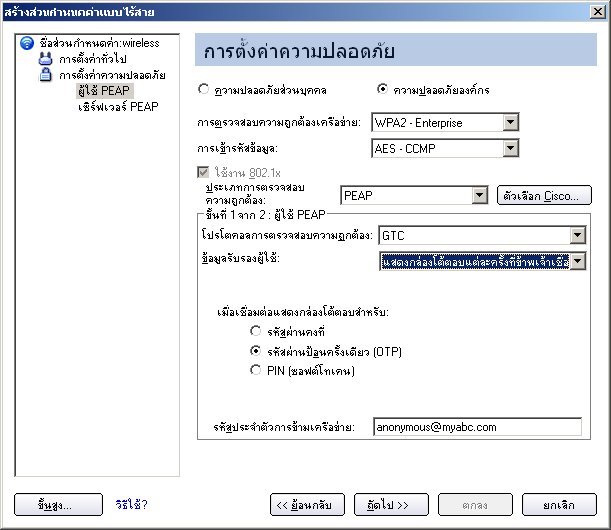
การกำหนดรหัสผ่านป้อนครั้งเดียว:
- โปรโตคอลการตรวจสอบความถูกต้อง: เลือก GTC (Generic Token Card)
- ข้อมูลรับรองผู้ใช้: เลือก แสดงกล่องโต้ตอบแต่ละครั้งที่เชื่อมต่อ
- เมื่อเชื่อมต่อแสดงกล่องโต้ตอบสำหรับ: เลือกตัวเลือกข้อใดข้อหนึ่งต่อไปนี้:
- รหัสผ่านคงที่: ในการเชื่อมต่อ ให้ป้อนข้อมูลรับรองผู้ใช้
- รหัสผ่านป้อนครั้งเดียว (OTP): ขอรับรหัสผ่านจากอุปกรณ์ฮาร์ดแวร์โทเคน
- PIN (ซอฟต์โทเคน): ขอรับรหัสผ่านจากโปรแกรมซอฟต์โทเคน
- คลิก ตกลง
- เลือกส่วนกำหนดค่าจากรายการเครือข่ายไร้สาย
- คลิก เชื่อมต่อ เมื่อมีกล่องโต้ตอบแสดงขึ้น ให้ป้อนชื่อผู้ใช้, โดเมน และรหัสผ่านป้อนครั้งเดียว (OTP)
- คลิก ตกลง คุณจะได้รับแจ้งให้ตรวจสอบข้อมูลล็อกอินของคุณ
หมายเหตุ: ตัวเลือก แสดงกล่องโต้ตอบแต่ละครั้งที่เชื่อมต่อ จะไม่สามารถเลือกได้หากผู้ดูแลระับบได้ล้างการตั้งค่า เก็บข้อมูลรับรอง แล้วในเครื่องมือผู้ดูแลระบบ ดูรายละเอียดเพิ่มเติมใน การตั้งค่าผู้ดูแลระบบ
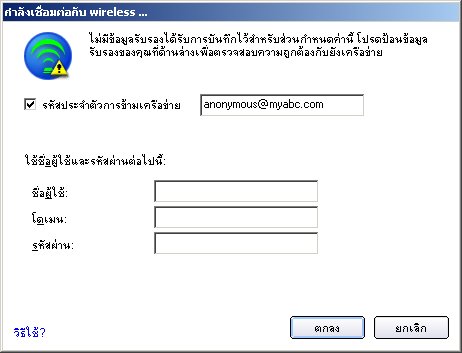
MS-CHAP-V2 ค่าพารามิเตอร์นี้ระบุโปรโตคอลการตรวจสอบความถูกต้องที่ทำงานบนอุโมงค์ PEAP
-
ข้อมูลรับรองผู้ใช้: เลือกตัวเลือกข้อใดข้อหนึ่งต่อไปนี้:
- ใช้การล็อกออนเข้าสู่ Windows: อนุญาตให้ใช้ข้อมูลรับรอง 802.1x ที่ตรงกับชื่อผู้ใช้และรหัสผ่านเข้าระบบ Windows ของคุณ ก่อนการเชื่อมต่อ คุณจะพบกล่องโต้ตอบสำหรับข้อมูลรับรองการเข้าสู่ระบบ Windows ของคุณ
- แสดงกล่องโต้ตอบแต่ละครั้งที่เชื่อมต่อ: แสดงกล่องโต้ตอบเพื่อป้อนชื่อผู้ใช้และรหัสผ่านทุกครั้งที่คุณล็อกออนเข้าสู่เครือข่าย
- ใช้ชื่อผู้ใช้และรหัสผ่านต่อไปนี้: ชื่อผู้ใช้และรหัสผ่านถูกบันทึกอย่างปลอดภัย (เข้ารหัส) ในส่วนกำหนดค่า
- ชื่อผู้ใช้: ชื่อผู้ใช้นี้จะต้องตรงกับชื่อผู้ใช้ที่กำหนดไว้ในเซิร์ฟเวอร์การตรวจสอบความถูกต้อง
- โดเมน: ชื่อของโดเมนบนเซิร์ฟเวอร์การตรวจสอบความถูกต้อง ชื่อเซิร์ฟเวอร์จะระบุถึงตัวโดเมนหรือโดเมนย่อยของโดเมนนั้นๆ (ตัวอย่างเช่น zeelans.com โดยที่เซิร์ฟเวอร์คือ blueberry.zeelans.com) หมายเหตุ: ติดต่อผู้ดูแลระบบของคุณเพื่อขอรับชื่อโดเมนเนม
- รหัสผ่าน: รหัสผ่านนี้จะต้องตรงกับรหัสผ่านที่กำหนดไว้ในเซิร์ฟเวอร์การตรวจสอบความถูกต้อง อักขระรหัสผ่านที่คุณป้อนจะแสดงเป็นเครื่องหมายดอกจัน
- ยืนยันรหัสผ่าน: ป้อนรหัสผ่านผู้ใช้อีกครั้ง
หมายเหตุ: ตัวเลือกนี้ไม่สามารถใช้ได้ถ้าไม่ได้เลือกการเชื่อมต่อแบบล็อกออนล่วงหน้าในระหว่างการติดตั้งซอฟต์แวร์ Intel PROSet/Wireless ดูที่ ติดตั้งหรือถอนการติดตั้งคุณลักษณะ Single Sign On
TLS: การตรวจสอบความถูกต้องแบบ Transport Layer Security เป็นวิธีการตรวจสอบความถูกต้องที่ใช้ใบรับรองดิจิตอลในการตรวจสอบรหัสประจำตัวของเครื่องลูกข่ายและเซิร์ฟเวอร์
- ขอรับและติดตั้งใบรับรองลูกข่าย ดูที่ การตั้งค่าเครื่องลูกข่ายสำหรับการตรวจสอบความถูกต้อง TLS หรือสอบถามผู้ดูแลระบบของคุณ
- เลือกหนึ่งรายการจากรายการต่อไปนี้เพื่อขอรับใบรับรอง:
- ใช้สมาร์ทการ์ด: เลือกตัวเลือกนี้ถ้าใบรับรองอยู่ในสมาร์ทการ์ด
- ใช้ใบรับรองที่ออกให้กับคอมพิวเตอร์นี้: คลิก เลือก เพื่อเลือกใบรับรองที่มีอยู่ในส่วนจัดเก็บของเครื่อง
- ใช้ใบรับรองผู้ใช้บนคอมพิวเตอร์นี้ คลิก เลือก เพื่อเลือกใบรับรองที่มีอยู่ในส่วนจัดเก็บของคอมพิวเตอร์นี้
- คลิก ถัดไป
ขั้นที่ 2 จาก 2: เซิร์ฟเวอร์ PEAP
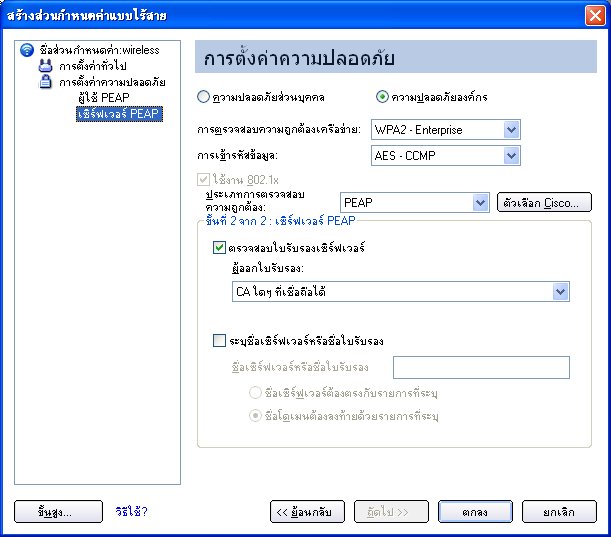
- เลือกตัวเลือกข้อใดข้อหนึ่งต่อไปนี้:
ชื่อเซิร์ฟเวอร์ต้องตรงกับรายการที่ระบุ: เมื่อเลือกตัวเลือกนี้ ชื่อเซิร์ฟเวอร์จะต้องตรงกับชื่อเซิร์ฟเวอร์ที่ระบุไว้ในใบรับรอง ชื่อเซิร์ฟเวอร์จะต้องประกอบด้วยชื่อเต็มของโดเมน (เช่น Servername.Domain name)
ชื่อโดเมนต้องปิดท้ายด้วยรายการที่ระบุ: เมื่อเลือกตัวเลือกนี้ ชื่อเซิร์ฟเวอร์จะระบุโดเมน และใบรับรองจะต้องมีชื่อเซิร์ฟเวอร์ที่เป็นสมาชิกของโดเมนนี้ หรือเป็นสมาชิกของโดเมนย่อย (เช่น zeelans.com โดยที่เซิร์ฟเวอร์คือ blueberry.zeelans.com) หมายเหตุ: สามารถขอรับค่าพารามิเตอร์เหล่านี้ได้จากผู้ดูแลระบบ
หมายเหตุเกี่ยวกับใบรับรอง: รหัสประจำตัวที่ระบุควรจะตรงกับรหัส ออกให้กับ ในใบรับรอง และควรลงทะเบียนไว้บนเซิร์ฟเวอร์การตรวจสอบความถูกต้อง (เช่น เซิร์ฟเวอร์ RADIUS) ที่ใช้โดยผู้ตรวจสอบความถูกต้อง ใบรับรองของคุณจะต้องถูกต้องตามที่ระบุโดยเซิร์ฟเวอร์การตรวจสอบความถูกต้อง ข้อกำหนดนี้ขึ้นอยู่กับเซิร์ฟเวอร์การตรวจสอบความถูกต้อง และโดยทั่วไปแล้วหมายความว่าเซิร์ฟเวอร์การตรวจสอบความถูกต้องจะต้องรู้จักผู้ออกใบรับรองของคุณในฐานะผู้ให้บริการออกใบรับรอง ใช้ชื่อผู้ใช้ชุดเดียวกับที่คุณใช้ล็อกอินเมื่อติดตั้งใบรับรอง
- คลิก ตกลง ส่วนกำหนดค่าจะถูกเพิ่มเข้าในรายการส่วนกำหนดค่า
- คลิกส่วนกำหนดค่าใหม่ที่ด้านล่างสุดของรายการส่วนกำหนดค่า ใช้ลูกศรขึ้นและลงเพื่อเปลี่ยนลำดับของส่วนกำหนดค่าใหม่
- คลิก เชื่อมต่อ เพื่อเชื่อมต่อกับเครือข่ายไร้สายที่เลือก
ถ้าคุณไม่ได้เลือก ใช้การล็อกออนเข้าสู่ Windows ในหน้าการตั้งค่าความปลอดภัย และไม่ได้กำหนดข้อมูลรับรองผู้ใช้ด้วย จะไม่มีการบันทึกข้อมูลรับรองใดๆ สำหรับส่วนกำหนดค่านี้ โปรดป้อนข้อมูลรับรองของคุณเพื่อตรวจสอบความถูกต้องไปยังเครือข่าย
- คลิก ตกลง เพื่อปิด Intel PROSet/Wireless
การลงทะเบียนใบรับรอง PEAP-TLS แบบอัตโนมัติ
ใน การตั้งค่าโปรแกรมประยุกต์ (การตั้งค่าขั้นสูง) ให้เลือก คำเตือนการปฏิเสธใบรับรอง Intel(R) PROSet TLS ถ้าคุณต้องการการแจ้งเตือนเมื่อใบรับรอง PEAP-TLS ถูกปฏิเสธ เมื่อใบรับรองมีวันที่หมดอายุของช่องข้อมูลที่ไม่ถูกต้อง คุณจะได้รับแจ้งว่าคุณต้องดำเนินการอย่างใดอย่างหนึ่งต่อไปนี้:ตรวจพบปัญหาที่เป็นไปได้เกี่ยวกับการตรวจสอบความถูกต้อง สำหรับส่วนกำหนดค่า <ชื่อส่วนกำหนดค่า> วันหมดอายุในใบรับรองที่เกี่ยวข้องอาจไม่ถูกต้อง เลือกตัวเลือกข้อใดข้อหนึ่งต่อไปนี้:
การควบคุม |
คำอธิบาย |
ดำเนินการต่อด้วยพารามิเตอร์ปัจจุบัน |
ดำเนินการต่อด้วยใบรับรองปัจจุบัน |
ปรับปรุงใบรับรองด้วยตนเอง
|
หน้า เลือกใบรับรอง จะเปิดขึ้นเพื่อให้คุณเลือกใบรับรองอื่น
|
ปรับปรุงใบรับรองโดยอัตโนมัติตามใบรับรองที่เก็บไว้ในเครื่อง |
ตัวเลือกนี้ใช้งานได้เฉพาะเมื่อส่วนจัดเก็บภายในเครื่องเก็บใบรับรองหนึ่งหรือหลายใบเืพื่อให้ช่อง “ออกให้กับ” และ “ออกให้โดย” ตรงกับใบรับรองปัจจุบัน และเพื่อให้ “วันหมดอายุ” ไม่มีการหมดอายุ ถ้าคุณเลือกตัวเลือกนี้ โปรแกรมประยุกต์จะเลือกใบรับรองที่ถูกต้องใบแรกที่พบ
|
ออกจากระบบเพื่อขอรับใบรับรองในระหว่างการล็อกออน (ไม่เป็นการปรับปรุงส่วนกำหนดค่า และใช้กับใบรับรองที่กำหนดค่าสำหรับการลงทะเบียนอัตโนมัติเท่านั้น) |
ล็อกออฟจากชื่อผู้ใช้ที่ต้องการรับใบรับรองที่ถูกต้องในระหว่างขั้นตอนการล็อกออนครั้งต่อไป ต้องอัพเดทส่วนกำหนดค่าเพื่อเลือกใบรับรองใหม่ |
การลงทะเบียนอัตโนมัติ |
คุณได้รับการแจ้งเตือน: โปรดรอสักครู่ในขณะที่ระบบกำลังขอรับใบรับรองโดยอัตโนมัติ คลิก ยกเลิก เพื่อสิ้นสุดการรับใบรับรอง |
ไม่ต้องแสดงข้อความนี้อีก
|
ผู้ใช้สามารถเลี่ยงขั้นตอนนี้ได้ในเซสชันหลังจากนี้ ตัวเลือกที่เลือกไว้จะได้รับการจดจำสำหรับเซสชันในอนาคต
|
การติดตั้งเครื่องลูกข่ายโดยใช้การตรวจสอบความถูกต้องเครือข่าย LEAP
Cisco LEAP (Light Extensible Authentication Protocol) เป็นประเภทการตรวจสอบความถูกต้อง 802.1X ที่สนับสนุนการตรวจสอบความถูกต้องร่วมกันในระดับสูงระหว่างเครื่องลูกข่ายกับเซิร์ฟเวอร์ RADIUS การตั้งค่าส่วนกำหนดค่า LEAP ประกอบด้วย LEAP, CKIP พร้ิอมด้วยตัวตรวจจับ IP ปลอม การติดตั้งเครื่องลูกข่ายโดยใช้การตรวจสอบความถูกต้อง LEAP:
- คลิก ส่วนกำหนดค่า บนหน้าต่างหลักของ Intel PROSet/Wireless
- บนหน้าจอส่วนกำหนดค่า ให้คลิก เพิ่ม หน้าการตั้งค่าทั่วไปของการสร้างส่วนกำหนดค่าไร้สายจะเปิดขึ้น
- ชื่อส่วนกำหนดค่า: ป้อนชื่อส่วนกำหนดค่าที่บ่งบอกความหมายได้
- ชื่อเครือข่ายไร้สาย (SSID): ป้อนตัวระบุเครือข่าย
- โหมดการทำงาน: คลิก เครือข่าย (โครงสร้างพื้นฐาน)
- คลิก ถัดไป เพื่อเปิดการตั้งค่าความปลอดภัย
- คลิก ความปลอดภัยองค์กร
- การตรวจสอบความถูกต้องเครือข่าย: เลือก WPA-Enterprise หรือ WPA2-Enterprise
- การเข้ารหัสข้อมูล: เลือกตัวเลือกข้อใดข้อหนึ่งต่อไปนี้:
- TKIP จะมีการผสมคีย์สำหรับแต่ละกลุ่มข้อมูล, การตรวจสอบความสมบูรณ์ของข้อความ และกลไกการป้อนซ้ำ
- AES-CCMP (Advanced Encryption Standard - Counter CBC-MAC Protocol) ถูกใช้เป็นวิธีการเข้ารหัสในช่วงที่การป้องกันข้อมูลระดับสูงมีความสำคัญ แนะนำให้ใช้ AES-CCMP
- ใช้งาน 802.1x: ถูกเลือกไว้
- ประเภทการตรวจสอบความถูกต้อง: เลือก LEAP เพื่อใช้กับการเชื่อมต่อนี้
- คลิก ตัวเลือก CCX
- คลิก ใช้งานส่วนขยายที่สามารถใช้งานร่วมกับ Cisco เพื่อใช้งานการรักษาความปลอดภัยของส่วนขยายที่สามารถใช้งานร่วมกับ Cisco (ยอมรับการข้ามเครือข่ายแบบเร็ว (CCKM), ใช้งานการสนับสนุนการจัดการวิทยุ, ใช้งานโหมดเซลล์แบบผสม)

- คลิก ใช้งานการสนับสนุนการจัดการวิทยุ ใช้การจัดการวิทยุเพื่อตรวจหาจุดเชื่อมต่อปลอม
- คลิก ตกลง เพื่อกลับเข้าสู่การตั้งค่าความปลอดภัย
ผู้ใช้ LEAP:

- เลือกวิธีการใช้ข้อมูลรับรองข้อใดข้อหนึ่งต่อไปนี้:
- ใช้ชื่อผู้ใช้และรหัสผ่านที่ใช้สำหรับเข้าสู่ระบบ Windows: อนุญาตให้ใช้ข้อมูลรับรอง 802.1x ที่ตรงกับชื่อผู้ใช้และรหัสผ่านเข้าระบบ Windows ของคุณ ได้รับข้อมูลรับรองจากขั้นตอนการล็อกออนเข้าสู่ระบบ Windows ของผู้ใช้แล้ว ข้อมูลรับรองจะถูกนำมาใช้เฉพาะกรณีที่ผู้ใช้ไม่มีรหัสผ่านที่กำหนดไว้ในข้อมูลรับรองการล็อกออนเข้าสู่ระบบ Windows หรือถ้ามีปัญหาในการเรียกข้อมูลรับรองการล็อกออนเข้าสู่ระบบ Windows เท่านั้น
หมายเหตุ: ตัวเลือกนี้ไม่สามารถใช้ได้ถ้าไม่ได้เลือกการเชื่อมต่อแบบล็อกออนล่วงหน้าในระหว่างการติดตั้งซอฟต์แวร์ Intel PROSet/Wireless ดูที่ ติดตั้งหรือถอนการติดตั้งคุณลักษณะ Single Sign On
- แสดงกล่องโต้ตอบชื่อผู้ใช้และรหัสผ่าน: เลือกเพื่อแสดงกล่องโต้ตอบสำหรับป้อนชื่อผู้ใช้และรหัสผ่านก่อนที่คุณจะเชื่อมต่อเครือข่ายไร้สาย ผู้ดูแลระบบจะต้องกำหนดชื่อผู้ใช้และรหัสผ่านไว้ในเซิร์ฟเวอร์การตรวจสอบความถูกต้องก่อน
- ใช้ชื่อผู้ใช้และรหัสผ่านต่อไปนี้: เลือก เพื่อบันทึกชื่อผู้ใช้และรหัสผ่านของคุณเพื่อนำมาใช้ในอนาคตเมื่อมีการใช้ส่วนกำหนดค่าการตรวจสอบความถูกต้อง 802.1x
- ชื่อผู้ใช้: ชื่อผู้ใช้นี้จะต้องตรงกับชื่อผู้ใช้ที่ผู้ดูแลระบบได้กำหนดไว้ในเซิร์ฟเวอร์การตรวจสอบความถูกต้อง ก่อนที่จะทำการตรวจสอบความถูกต้องของเครื่องลูกข่าย ชื่อผู้ใช้จะต้องตรงตามตัวพิมพ์ใหญ่-เล็ก ชื่อนี้ระบุถึงรหัสประจำตัวที่จัดให้กับตัวตรวจสอบความถูกต้องโดยโปรโตคอลการตรวจสอบความถูกต้อง รหัสประจำตัวของผู้ใช้นี้จะถูกส่งอย่างปลอดภัยไปยังเซิร์ฟเวอร์หลังจากที่ได้มีการกำหนดแชนเนลที่เข้ารหัสแล้วเท่านั้น
- โดเมน: ชื่อของโดเมนบนเซิร์ฟเวอร์การตรวจสอบความถูกต้อง ชื่อเซิร์ฟเวอร์ จะระบุถึงตัวโดเมนหรือโดเมนย่อย (ตัวอย่างเช่น zeelans.com โดยที่เซิร์ฟเวอร์คือ blueberry.zeelans.com) หมายเหตุ: สามารถขอรับค่าชื่อโดเมนได้จากผู้ดูแลระบบ
- รหัสผ่าน: ระบุรหัสผ่านผู้่ใช้ อักขระรหัสผ่านจะแสดงเป็นเครื่องหมายดอกจัน รหัสผ่านนี้จะต้องตรงกับรหัสผ่านที่กำหนดไว้ในเซิร์ฟเวอร์การตรวจสอบความถูกต้อง
- ยืนยันรหัสผ่าน: ป้อนรหัสผ่านผู้ใช้อีกครั้ง
- คลิก ตกลง เพื่อบันทึกค่าใหม่และปิดหน้าจอ
ตัวเลือกส่วนขยายที่สามารถใช้งานร่วมกับ Cisco
ตัวเลือก Cisco: ใช้สำหรับเปิดใช้หรือยกเลิกใช้งานการจัดการวิทยุ และโหมดเซลล์แบบผสม หรือยอมรับการข้ามเครือข่ายแบบเร็ว (CCKM)
หมายเหตุ: ส่วนขยายที่สามารถใช้งานร่วมกับ Cisco จะถูกเปิดใช้โดยอัตโนมัติสำหรับส่วนกำหนดค่า CKIP, LEAP หรือ EAP-FAST ถ้าต้องการแทนที่ลักษณะการทำงานนี้ ให้เลือกหรือล้างตัวเลือกต่างๆ ในหน้านี้
- ยอมรับการข้ามเครือข่ายแบบเร็ว (CCKM): เลือกเพื่อเปิดใช้อแด็ปเตอร์ไร้สายของเครื่องลูกข่ายสำหรับการใช้งานข้ามเครือข่ายแบบเร็วและปลอดภัย เมื่อกำหนดค่า LAN ไร้สายสำหรับการเชื่อมต่อใหม่แบบเร็ว อุปกรณ์ที่ใช้ได้กับ EAP-FAST, EAP-TLS, PEAP-GTC, PEAP-MSCHAPv2 หรือ LEAP จะสามารถข้ามเครือข่ายจากจุดเชื่อมต่อหนึ่งไปยังจุดหนึ่งได้โดยไม่ต้องใช้เซิร์ฟเวอร์หลัก ใช้ Cisco Centralized Key Management (CCKM) จะทำให้จุดเชื่อมต่อที่ถูกกำหนดให้ใช้งาน Wireless Domain Services (WDS) และสามารถทำงานแทนเซิร์ฟเวอร์ RADIUS รวมถึงตรวจสอบความถูกต้องของเครื่องลูกข่ายโดยแทบไม่เกิดความล่าช้าในการรับส่งสัญญาณเสียงหรือการใช้งานอื่นๆ ที่ต้องอาศัยความรวดเร็ว
ใช้งานตัวเลือกที่สามารถใช้งานร่วมกับ Cisco: เลือกคุณลักษณะนี้เพื่อเปิดใช้ส่วนขยายที่สามารถใช้งานร่วมกับ Cisco สำหรับส่วนกำหนดค่าการเชื่อมต่อไร้สายนี้
- ใช้งานการสนับสนุนการจัดการวิทยุ: เลือกเพื่อให้อแด็ปเตอร์ไร้สายของคุณสามารถรองรับการจัดการวิทยุสำหรับโครงสร้างพื้นฐานของ Cisco หากใช้ Cisco Radio Management utility บนโครงสร้างพื้นฐาน คุณลักษณะนี้จะกำหนดค่าพารามิเตอร์วิทยุ ตรวจจับการรบกวน และตรวจจับ AP ปลอม การตั้งค่าเริ่มต้นถูกเลือก
- ใช้งานโหมดเซลส์แบบผสม: เลือกเพื่อยินยอมให้อแด็ปเตอร์ไร้สายติดต่อกับเซลล์ผสมได้ เซลล์แบบผสมเป็นเครือข่ายไร้สายที่ซึ่งมีทั้งอุปกรณ์ที่ใช้ WEP และไม่ได้ใช้ ดูรายละเอียดเพิ่มเติมใน โหมดเซลล์แบบผสม การตั้งค่าเริ่มต้นถูกล้าง
การติดตั้งเครื่องลูกข่ายโดยใช้การตรวจสอบความถูกต้องเครือข่าย EAP-FAST
ใน ส่วนขยายที่สามารถใช้งานร่วมกับ Cisco รุ่น 3 (CCXv3) Cisco ที่เพิ่มจะสนับสนุน EAP-FAST (Extensible Authentication Protocol-Flexible Authentication ผ่านอุโมงค์ความปลอดภัย) ซึ่งจะใช้ Protected Access Credentials (PAC) เพื่อสร้างอุโมงค์ที่ตรวจสอบความถูกต้องระหว่างเครื่องลูกข่ายกับเซิร์ฟเวอร์
ส่วนขยายที่สามารถใช้งานร่วมกับ Cisco รุ่น 4 (CCXv4) จะช่วยแก้ไขวิธีการกำหนดเพื่อความปลอดภัยที่เพิ่มขึ้น และมีนวัตกรรมใหม่ๆ เพื่อความปลอดภัย ความคล่องตัว คุณภาพของการบริการ และการจัดการเครือข่ายที่มีประิสิทธิภาพมากขึ้น
ส่วนขยายที่สามารถใช้งานร่วมกับ Cisco รุ่น 3 (CCXv3)
การติดตั้งเครื่องลูกข่ายโดยใช้การตรวจสอบความถูกต้อง EAP-FAST ที่มีส่วนขยายที่สามารถใช้งานร่วมกับ Cisco รุ่น 3 (CCXv3):
- คลิก ส่วนกำหนดค่า บนหน้าต่างหลักของ Intel PROSet/Wireless
- บนหน้าจอส่วนกำหนดค่า คลิก เพิ่ม เพื่อเปิดการตั้งค่าทั่วไปของการสร้างตัวช่วยสร้างส่วนกำหนดค่าไร้สาย
- ชื่อเครือข่ายไร้สาย (SSID): ป้อนตัวระบุเครือข่าย
- ชื่อส่วนกำหนดค่า: ป้อนชื่อส่วนกำหนดค่าที่บ่งบอกความหมายได้
- โหมดการทำงาน: คลิก เครือข่าย (โครงสร้างพื้นฐาน)
- คลิก ถัดไป เพื่อเปิดการตั้งค่าความปลอดภัย
- คลิก ความปลอดภัยองค์กร
- การตรวจสอบความถูกต้องเครือข่าย: เลือก WPA-Enterprise หรือ WPA2-Enterprise
- การเข้ารหัสข้อมูล: เลือกตัวเลือกข้อใดข้อหนึ่งต่อไปนี้:
- TKIP จะมีการผสมคีย์สำหรับแต่ละกลุ่มข้อมูล, การตรวจสอบความสมบูรณ์ของข้อความ และกลไกการป้อนซ้ำ
- AES-CCMP (Advanced Encryption Standard - Counter CBC-MAC Protocol) ถูกใช้เป็นวิธีการเข้ารหัสในช่วงที่การป้องกันข้อมูลระดับสูงมีความสำคัญ แนะนำให้ใช้ AES-CCMP
- ใช้งาน 802.1x: ถูกเลือกไว้
- ประเภทการตรวจสอบความถูกต้อง: เลือก EAP-FAST เพื่อใช้กับการเชื่อมต่อนี้
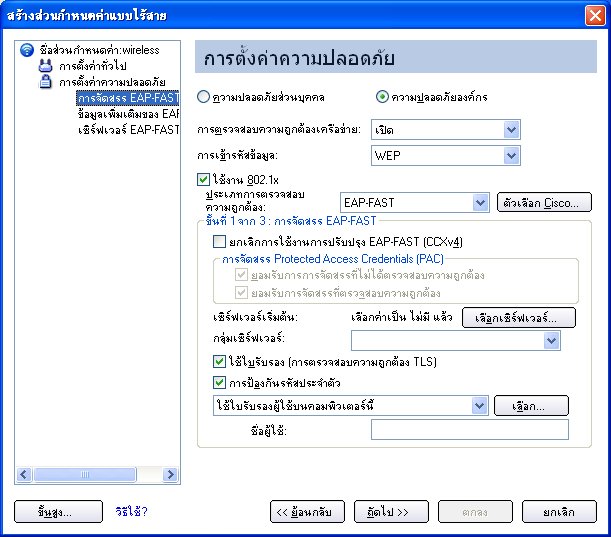
หมายเหตุ: ถ้าไม่ได้ติดตั้งการตั้งค่าโปรแกรมประยุกต์ CCXv4 ผ่านทาง แพ็คเกจผู้ดูแลระบบ ในการกำหนดค่าจะทำได้เฉพาะการตั้งค่าของผู้ใช้ EAP-FAST เท่านั้น ดูที่ การตั้งค่าของผู้ใช้ EAP-FAST
ขั้นที่ 1 จาก 2: การจัดสรร EAP-FAST
- คลิก ยกเลิกการปรับปรุง EAP-FAST (CCXv4) เพื่ออนุญาตให้ทำการกำหนดภายในอุโมงค์ TLS ของเซิร์ฟเวอร์ที่ไม่ได้ตรวจสอบความถูกต้อง (โหมดการกำหนดเซิร์ฟเวอร์ TLS ที่ไม่ได้ตรวจสอบความถูกต้อง)
- คลิก เลือกเซิร์ฟเวอร์ เพื่อดู PAC ต่างๆ ที่ไม่ได้ตรวจสอบความถูกต้องที่ได้กำหนดไว้แล้ว และเก็บอยู่ในคอมพิวเตอร์นี้
หมายเหตุ: ถ้า PAC ที่กำหนดไว้มีความถูกต้อง Intel(R) PROSet/Wireless จะไม่แสดงกล่องโต้ตอบให้กับผู้ใช้สำหรับการยอมรับ PAC ถ้า PAC ไม่ถูกต้อง Intel PROSet/Wireless จะล้มเลิกการกำหนดโดยอัตโนมัติ ข้อความสถานะจะแสดงอยู่ใน Wireless Event Viewer ซึ่งผู้ดูแลระบบสามารถดูได้ที่คอมพิวเตอร์ของผู้ใช้
การนำเข้า PAC:
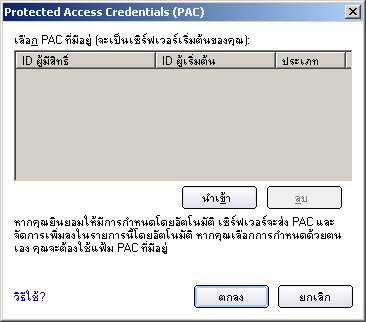
- คลิก เลือกเซิร์ฟเวอร์ เพื่อเปิดรายการ Protected Access Credentials (PAC)
- คลิก นำเข้า เพื่อนำเข้า PAC ที่อยู่ในคอมพิวเตอร์เครื่องนี้หรือบนเซิร์ฟเวอร์
- เลือก PAC และคลิก เปิด
- ป้อนรหัสผ่าน PAC (ป้อนหรือไม่ก็ได้)
- คลิก ตกลง เพื่อปิดหน้านี้ PAC ที่เลือกไว้จะถูกเพิ่มไปยังรายการ PAC
- คลิก ถัดไป เพื่อเลือกวิธีการรับข้อมูลรับรอง หรือคลิก ตกลง เพื่อบันทึกการตั้งค่า EAP-FAST และกลับไปยังรายการส่วนกำหนดค่า PAC จะถูกนำไปใช้สำหรับส่วนกำหนดค่าไร้สายนี้
ขั้นที่ 2 จาก 2: ข้อมูลเพิ่มเติมของ EAP-FAST
เพื่อทำการตรวจสอบความถูกต้องของเครื่องลูกข่ายในอุโมงค์ที่สร้างขึ้น เครื่องลูกข่ายจะส่งชื่อผู้ใช้และรหัสผ่านเพื่อตรวจสอบความถูกต้องและกำหนดนโยบายการอนุญาตเครื่องลูกข่าย
- คลิก ข้อมูลรับรองผู้ใช้ เพื่อเลือกวิธีการรับข้อมูลรับรอง:
- ใช้ชื่อผู้ใช้และรหัสผ่านที่ใช้สำหรับเข้าสู่ระบบ Windows: ข้อมูลรับรองผู้ใช้จะถูกเรียกจากขั้นตอนการล็อกออนเข้าสู่ระบบ Windows
หมายเหตุ: ตัวเลือกนี้ไม่สามารถใช้ได้ถ้าไม่ได้เลือกการเชื่อมต่อแบบล็อกออนล่วงหน้าในระหว่างการติดตั้งซอฟต์แวร์ Intel PROSet/Wireless ดูที่ ติดตั้งหรือถอนการติดตั้งคุณลักษณะ Single Sign On
- แสดงกล่องโต้ตอบชื่อผู้ใช้และรหัสผ่าน: แสดงกล่องโต้ตอบสำหรับป้อนชื่อผู้ใช้และรหัสผ่านก่อนที่คุณจะเชื่อมต่อเครือข่ายไร้สาย ผู้ดูแลระบบจะต้องกำหนดชื่อผู้ใช้และรหัสผ่านไว้ในเซิร์ฟเวอร์การตรวจสอบความถูกต้องก่อน
- ใช้ชื่อผู้ใช้และรหัสผ่านต่อไปนี้: ผู้ดูแลระบบจะต้องกำหนดชื่อผู้ใช้และรหัสผ่านไว้ในเซิร์ฟเวอร์การตรวจสอบความถูกต้องก่อน
- ชื่อผู้ใช้: ชื่อผู้ใช้นี้จะต้องตรงกับชื่อผู้ใช้ที่กำหนดไว้ในเซิร์ฟเวอร์การตรวจสอบความถูกต้อง
- โดเมน: ชื่อของโดเมนบนเซิร์ฟเวอร์การตรวจสอบความถูกต้อง ชื่อเซิร์ฟเวอร์ จะระบุถึงตัวโดเมนหรือโดเมนย่อย (ตัวอย่างเช่น zeelans.com โดยที่เซิร์ฟเวอร์คือ blueberry.zeelans.com) หมายเหตุ: ติดต่อผู้ดูแลระบบของคุณเพื่อขอรับชื่อโดเมนเนม
- รหัสผ่าน: รหัสผ่านนี้จะต้องตรงกับรหัสผ่านที่กำหนดไว้ในเซิร์ฟเวอร์การตรวจสอบความถูกต้อง อักขระรหัสผ่านที่คุณป้อนจะแสดงเป็นเครื่องหมายดอกจัน
- ยืนยันรหัสผ่าน: ป้อนรหัสผ่านผู้ใช้อีกครั้ง
- คลิก ตกลง เพื่อบันทึกค่าใหม่และปิดหน้าจอ ไม่จำเป็นต้องทำการตรวจสอบเซิร์ฟเวอร์
ส่วนขยายที่สามารถใช้งานร่วมกับ Cisco รุ่น 4 (CCXv4)
การติดตั้งเครื่องลูกข่ายโดยใช้การตรวจสอบความถูกต้อง EAP-FAST ที่มีส่วนขยายที่สามารถใช้งานร่วมกับ Cisco รุ่น 4 (CCXv4):
- คลิก ส่วนกำหนดค่า บนหน้าต่างหลักของ Intel PROSet/Wireless
- บนหน้าจอส่วนกำหนดค่า คลิก เพิ่ม เพื่อเปิดการตั้งค่าทั่วไปของการสร้างตัวช่วยสร้างส่วนกำหนดค่าไร้สาย
- ชื่อเครือข่ายไร้สาย (SSID): ป้อนตัวระบุเครือข่าย
- ชื่อส่วนกำหนดค่า: ป้อนชื่อส่วนกำหนดค่าที่บ่งบอกความหมายได้
- โหมดการทำงาน: คลิก เครือข่าย (โครงสร้างพื้นฐาน)
- คลิก ถัดไป เพื่อเปิดการตั้งค่าความปลอดภัย
- การตรวจสอบความถูกต้องเครือข่าย: เลือก WPA-Enterprise หรือ WPA2-Enterprise
- การเข้ารหัสข้อมูล: เลือกตัวเลือกข้อใดข้อหนึ่งต่อไปนี้:
- TKIP จะมีการผสมคีย์สำหรับแต่ละกลุ่มข้อมูล, การตรวจสอบความสมบูรณ์ของข้อความ และกลไกการป้อนซ้ำ
- AES-CCMP (Advanced Encryption Standard - Counter CBC-MAC Protocol) ถูกใช้เป็นวิธีการเข้ารหัสในช่วงที่การป้องกันข้อมูลระดับสูงมีความสำคัญ แนะนำให้ใช้ AES-CCMP
- การเข้ารหัสข้อมูล: เลือก AES-CCMP
- ใช้งาน 802.1x: ถูกเลือกไว้
- ประเภทการตรวจสอบความถูกต้อง: เลือก EAP-FAST เพื่อใช้กับการเชื่อมต่อนี้
ขั้นที่ 1 จาก 3: การกำหนด EAP-FAST
ที่มี CCXv4 EAP-FAST จะสนับสนุนการทำงาน 2 โหมดสำหรับการกำหนด:
- โหมดเซิร์ฟเวอร์ที่ตรวจสอบความถูกต้อง: การกำหนดภายในอุโมงค์เซิร์ฟเวอร์ที่ตรวจสอบความถูกต้อง (TLS)
- โหมดเซิร์ฟเวอร์ที่ไม่ได้ตรวจสอบความถูกต้อง: การกำหนดภายในอุโมงค์ที่ไม่ได้ตรวจสอบความถูกต้อง (TLS)
หมายเหตุ: โหมดเซิร์ฟเวอร์ที่ตรวจสอบความถูกต้องจะมีข้อดีด้านความปลอดภัยมากกว่าโหมดเซิร์ฟเวอร์ที่ไม่ได้ตรวจสอบความถูกต้อง แม้ว่าจะมีการใช้งาน EAP-MSCHAPv2 เป็นวิธีการภายใน โหมดนี้จะป้องกันการแลกเปลี่ยนข้อมูล EAP-MSCHAPv2 จากผู้บุกรุกเข้าสู่ระบบ โดยการตรวจสอบความถูกต้องของเซิร์ฟเวอร์ก่อนการแลกเปลี่ยน MSCHAPv2 ดังนั้นโหมดเซิร์ฟเวอร์ที่ตรวจสอบความถูกต้องจึงดีกว่าในทุกกรณี EAP-FAST peer ต้องใช้โหมดเซิร์ฟเวอร์ที่ตรวจสอบความถูกต้อง เมื่อใดก็ตามที่มีใบรับรองหรือ public key เพื่อตรวจสอบความถูกต้องของเซิร์ฟเวอร์ และเพื่อให้มั่นใจได้ว่าเป็นวิธีปฏิบัติเพื่อความปลอดภัยที่ดีที่สุด
การกำหนด Protected Access Credentials (PAC):
EAP-FAST จะใช้คีย์ PAC เพื่อปกป้องข้อมูลรับรองผู้ใช้ที่ถูกแลกเปลี่ยน ตัวตรวจสอบความถูกต้อง EAP-FAST ทั้งหมดจะถูกระบุโดย ID ผู้มีสิทธิ์ (A-ID) ตัวตรวจสอบความถูกต้องของเครื่องจะส่ง AID ไปยังเครื่องลูกข่าย และลูกข่ายจะตรวจสอบฐานข้อมูลของเครื่องเพื่อหา AID ที่ตรงกัน ถ้าเครื่องลูกข่ายไม่รู้จัก AID เครื่องจะทำการร้องขอ PAC ใหม่
หมายเหตุ: ถ้า Protected Access Credential (PAC) ที่กำหนดไว้มีความถูกต้อง Intel(R) PROSet/Wireless จะไม่แสดงกล่องโต้ตอบให้กับผู้ใช้สำหรับการยอมรับ PAC ถ้า PAC ไม่ถูกต้อง Intel PROSet/Wireless จะล้มเลิกการกำหนดโดยอัตโนมัติ ข้อความสถานะจะแสดงอยู่ใน Wireless Event Viewer ซึ่งผู้ดูแลระบบสามารถดูได้ที่คอมพิวเตอร์ของผู้ใช้
- ตรวจสอบว่าไม่ได้เลือก ยกเลิกการปรับปรุง EAP-FAST (CCXv4) ยอมรับการกำหนดที่ไม่ได้ตรวจสอบความถูกต้อง และ ยอมรับการกำหนดที่ตรวจสอบความถูกต้อง ถูกเลือกไว้เป็นค่าเริ่มต้น เมื่อเลือก PAC จากเซิร์ฟเวอร์เริ่มต้นแล้ว คุณสามารถยกเลิกวิธีการกำหนดอย่างใดอย่างหนึ่งเหล่านี้ได้
- เซิร์ฟเวอร์เริ่มต้น: ค่าเริ่มต้นคือ ไม่มี คลิก เลือกเซิร์ฟเวอร์ เพื่อเลือก PAC จากเซิร์ฟเวอร์ผู้ให้บริการ PAC ที่เป็นค่าเริ่มต้น หรือเลือกเซิร์ฟเวอร์จากรายการ กลุ่มเซิร์ฟเวอร์ หน้าการเลือกเซิร์ฟเวอร์ EAP-FAST ที่เป็นค่าเริ่มต้น (ผู้ให้บริการ PAC) จะเปิดขึ้น
หมายเหตุ: กลุ่มเซิร์ฟเวอร์จะแสดงขึ้น ถ้าคุณได้ติดตั้ง แพ็คเกจผู้ดูแลระบบ ที่มีการตั้งค่ากลุ่ม EAP-FAST A-ID (ID ผู้มีสิทธิ์)
การกระจาย PAC สามารถทำให้เสร็จสมบูรณ์ได้โดยผู้ใช้ (นอกย่านความถี่) การกำหนดโดยผู้ใช้ทำให้คุณสามารถสร้าง PAC สำหรับผู้ใช้บนเซิร์ฟเวอร์ ACS ได้ จากนั้นจึงนำเข้าไปยังคอมพิวเตอร์ของผู้ใช้ แฟ้ม PAC สามารถป้องกันด้วยรหัสผ่าน ซึ่งผู้ใช้ต้องป้อนเข้าไประหว่างการนำเข้า PAC
การนำเข้า PAC:
- คลิก นำเข้า เพื่อนำเข้า PAC จากเซิร์ฟเวอร์ PAC
- คลิก เปิด
- ป้อนรหัสผ่าน PAC (จะใส่ข้อมูลนี้หรือไม่ก็ได้)
- คลิก ตกลง จะเป็นการปิดหน้านี้ PAC ที่เลือกจะถูกนำไปใช้สำหรับส่วนกำหนดค่าไร้สายนี้
EAP-FAST CCXv4 จะช่วยสนับสนุนการกำหนดข้อมูลรับรองอื่นๆ ผ่านทาง PAC ที่กำหนดไว้ในขณะนี้เพื่อการสร้างอุโมงค์ ประเภทข้อมูลรับรองที่สนับสนุนประกอบด้วย ใบรับรอง CA ที่เชื่อถือได้ ข้อมูลรับรองของเครื่องสำหรับการตรวจสอบความถูกต้องของเครื่อง และ ข้อมูลรับรองผู้ใช้ชั่วคราวที่ใช้เพื่อข้ามการตรวจสอบความถูกต้องของผู้ใช้
ใช้ใบรับรอง (การตรวจสอบความถูกต้อง TLS)
- คลิก ใช้ใบรับรอง (การตรวจสอบความถูกต้อง TLS)
- คลิก การป้องกันรหัสประจำตัว เมื่ออุโมงค์ได้รับการป้องกัน
- เลือกตัวเลือกข้อใดข้อหนึ่งต่อไปนี้:
- ใช้ใบรับรองผู้ใช้บนคอมพิวเตอร์นี้ คลิก เลือก เพื่อเลือกใบรับรองผู้ใช้ คลิก ตกลง ทำต่อจนถึงขั้นตอนที่ 4
- ใช้ใบรับรองที่ออกให้กับคอมพิวเตอร์นี้ ทำต่อจนถึงขั้นตอนที่ 5
- ใช้สมาร์ทการ์ดของฉัน เลือกตัวเลือกนี้ถ้าใบรับรองอยู่ในสมาร์ทการ์ด ทำต่อจนถึงขั้นตอนที่ 5
- ชื่อผู้ใช้: ป้อนชื่อผู้ใช้ที่กำหนดให้สำหรับใบรับรองผู้ใช้
- คลิก ถัดไป
ขั้นที่ 2 จาก 3: ข้อมูลเพิ่มเติมของ EAP-FAST
ถ้าคุณเลือก ใช้ใบรับรอง (การตรวจสอบความถูกต้อง TLS) และ ใช้ใบรับรองผู้ใช้บนคอมพิวเตอร์นี้ ให้คลิก ถัดไป (ไม่จำเป็นต้องใช้รหัสประจำตัวการข้ามเครือข่าย) และทำต่อจนถึง ขั้นตอนที่ 3 เพื่อกำหนดค่าใบรับรองเซิร์ฟเวอร์ EAP-FAST ถ้าคุณไม่ต้องการกำหนดค่าเซิร์ฟเวอร์ EAP-FAST ให้คลิก ตกลง เพื่อบันทึกการตั้งค่าของคุณและกลับไปยังหน้าส่วนกำหนดค่า
ถ้าคุณเลือกที่จะใช้สมาร์ทการ์ด ให้เพิ่มรหัสประจำตัวการข้ามเครือข่ายถ้าจำเป็น คลิก ตกลง เพื่อบันทึกการตั้งค่าของคุณ และกลับไปยังหน้าส่วนกำหนดค่า
ถ้าคุณไม่ได้เลือก ใช้ใบรับรอง (การตรวจสอบความถูกต้อง TLS) ให้คลิก ถัดไป เพื่อเลือกโปรโตคอลการตรวจสอบความถูกต้อง CCXv4 อนุญาตให้ใช้ข้อมูลรับรองเพิ่มเติม หรือชุดรหัส TLS ในการสร้างอุโมงค์ได้
โปรโตคอลการตรวจสอบความถูกต้อง: เลือก GTC หรือ MS-CHAP-V2 (ค่าเริ่มต้น)
Generic Token Card (GTC)
ให้ใช้ GTC กับโหมดเซิร์ฟเวอร์ที่ตรวจสอบความถูกต้อง ซึ่งทำให้สามารถที่จะกำหนด peer ที่ใช้ฐานข้อมูลของผู้ใช้อื่นเป็น Lightweight Directory Access Protocol (LDAP) และเทคโนโลยีรหัสผ่านแบบครั้งเดียว (OTP) ไว้ในแบนด์ได้ อย่างไรก็ตาม การเปลี่ยนจะสามารถทำได้เมื่อใช้ร่วมกับชุดรหัส TLS ที่มีการตรวจสอบความถูกต้องของเซิร์ฟเวอร์แล้ว
การกำหนดรหัสผ่านป้อนครั้งเดียว:
- โปรโตคอลการตรวจสอบความถูกต้อง: เลือก GTC (Generic Token Card)
- ข้อมูลรับรองผู้ใช้: เลือก แสดงกล่องโต้ตอบแต่ละครั้งที่เชื่อมต่อ
- เมื่อเชื่อมต่อแสดงกล่องโต้ตอบสำหรับ: เลือกตัวเลือกข้อใดข้อหนึ่งต่อไปนี้:
- รหัสผ่านคงที่: ในการเชื่อมต่อ ให้ป้อนข้อมูลรับรองผู้ใช้
- รหัสผ่านป้อนครั้งเดียว (OTP): ขอรับรหัสผ่านจากอุปกรณ์ฮาร์ดแวร์โทเคน
- PIN (ซอฟต์โทเคน): ขอรับรหัสผ่านจากโปรแกรมซอฟต์โทเคน
- คลิก ตกลง
- เลือกส่วนกำหนดค่าจากรายการเครือข่ายไร้สาย
- คลิก เชื่อมต่อ เมื่อมีกล่องโต้ตอบแสดงขึ้น ให้ป้อนชื่อผู้ใช้, โดเมน และรหัสผ่านป้อนครั้งเดียว (OTP)
- คลิก ตกลง
MS-CHAP-V2 ค่าพารามิเตอร์นี้ระบุโปรโตคอลการตรวจสอบความถูกต้องที่ทำงานบนอุโมงค์ PEAP
- ข้อมูลรับรองผู้ใช้: เลือกตัวเลือกข้อใดข้อหนึ่งต่อไปนี้:
- ใช้การล็อกออนเข้าสู่ Windows: อนุญาตให้ใช้ข้อมูลรับรอง 802.1x ที่ตรงกับชื่อผู้ใช้และรหัสผ่านเข้าระบบ Windows ของคุณ ก่อนการเชื่อมต่อ คุณจะพบกล่องโต้ตอบสำหรับข้อมูลรับรองการเข้าสู่ระบบ Windows ของคุณ
หมายเหตุ: ตัวเลือกนี้ไม่สามารถใช้ได้ถ้าไม่ได้เลือกการเชื่อมต่อแบบล็อกออนล่วงหน้าในระหว่างการติดตั้งซอฟต์แวร์ Intel PROSet/Wireless ดูที่ ติดตั้งหรือถอนการติดตั้งคุณลักษณะ Single Sign On
- แสดงกล่องโต้ตอบแต่ละครั้งที่เชื่อมต่อ: แสดงกล่องโต้ตอบเพื่อป้อนชื่อผู้ใช้และรหัสผ่านทุกครั้งที่คุณล็อกออนเข้าสู่เครือข่าย
- ใช้ชื่อผู้ใช้และรหัสผ่านต่อไปนี้: ชื่อผู้ใช้และรหัสผ่านถูกบันทึกอย่างปลอดภัย (เข้ารหัส) ในส่วนกำหนดค่า
- รหัสประจำตัวการข้ามเครือข่าย: ถ้ารหัสประจำตัวการข้ามเครือข่ายถูกล้างไป จะใช้ %domain%\%username% เป็นค่าเริ่มต้น
เมื่อใช้ 802.1x MS RADIUS เป็นเซิร์ฟเวอร์การตรวจสอบความถูกต้อง เซิร์ฟเวอร์ดังกล่าวจะตรวจสอบอุปกรณ์โดยใช้ชื่อผู้ใช้ รหัสประจำตัวการข้ามเครือข่าย จากซอฟต์แวร์ Intel PROSet/Wireless และไม่ใช้ชื่อผู้ใช้ โปรโตคอลการตรวจสอบความถูกต้อง MS-CHAP-V2 คุณลักษณะนี้เป็นรหัสประจำตัว 802.1x ที่จัดหาให้กับตัวตรวจสอบความถูกต้อง Microsoft IAS RADIUS ยอมรับเฉพาะชื่อผู้ใช้ที่ถูกต้อง (ผู้ใช้ dotNet) สำหรับเครื่องลูกข่าย EAP เมื่อใช้ 802.1x MS RADIUS ให้ป้อนชื่อผู้ใช้ที่ถูกต้อง สำหรับเซิร์ฟเวอร์อื่นๆ ทั้งหมด จะใส่ข้อมูลนี้หรือไม่ก็ได้ ดังนั้น ขอแนะนำให้ใช้โดเมนที่ต้องการ (ตัวอย่างเช่น anonymous@myrealm) แทนการใช้รหัสประจำตัวที่แท้จริง
ขั้นที่ 3 จาก 3: เซิร์ฟเวอร์ EAP-FAST
โหมดการกำหนดเซิร์ฟเวอร์ TLS ที่ตรวจสอบความถูกต้องสามารถใช้งานได้ เมื่อใช้ใบรับรอง CA ที่เชื่อถือได้ ใบรับรองเซิร์ฟเวอร์แบบ self-signed หรือ public key ของเซิร์ฟเวอร์ และ GTC เป็นวิธีการ EAP ภายใน
ตรวจสอบใบรับรองเซิร์ฟเวอร์
- ตรวจสอบใบรับรองเซิร์ฟเวอร์
- ผู้ออกใบรับรอง: ใบรับรองเซิร์ฟเวอร์ที่ได้รับระหว่างการแลกเปลี่ยนข้อความ TLS จะต้องออกโดยผู้ที่มีสิทธิ์ออกใบรับรองนี้ (CA) คุณจะสามารถเลือกหน่วยงานที่ออกใบรับรองตัวกลางหรือระดับรากที่เชื่อถือได้ ซึ่งมีใบรับรองจัดเก็บไว้ในระบบ หากเลือกตัวเลือก CA ใดๆ ที่เชื่อถือได้ ระบบก็จะยอมรับ CA ที่ปรากฏในรายการทั้งหมด
- ยอมรับใบรับรองตัวกลาง: ใบรับรองของเซิร์ฟเวอร์ที่ได้รับระหว่างการติดต่ออาจออกให้โดยตรงจาก CA หรือเพิ่มเติมโดยหนึ่งในผู้ให้บริการออกใบรับรองตัวกลาง เลือกตัวเลือกนี้เพื่อให้ใบรับรองที่ไม่ได้ระบุถูกรวมอยู่ในระบบใบรับรองเซิร์ฟเวอร์และ CA ที่ระบุ หากไม่ได้เลือกตัวเลือกนี้ CA ที่ระบุจะต้องเป็นผู้ออกใบรับรองเซิร์ฟเวอร์โดยตรง
- ระบุชื่อเซิร์ฟเวอร์หรือชื่อใบรับรอง: เลือกตัวเลือกนี้ถ้าคุณต้องการระบุชื่อเซิร์ฟเวอร์หรือใบรับรองของคุณ
ชื่อเซิร์ฟเวอร์หรือโดเมนที่เซิร์ฟเวอร์นั้นๆ เป็นสมาชิก ขึ้นอยู่กับว่าตัวเลือกใดที่ได้รับเลือกจากสองข้อด้านล่างนี้
- ชื่อเซิร์ฟเวอร์ต้องตรงกัน: เมื่อเลือกตัวเลือกนี้ ชื่อเซิร์ฟเวอร์ที่ป้อนจะต้องตรงกับชื่อเซิร์ฟเวอร์ที่ระบุไว้ในใบรับรอง ชื่อเซิร์ฟเวอร์จะต้องประกอบด้วยชื่อโดเมนที่ถูกต้อง (เช่น Servername.Domain name)
- ชื่อโดเมนต้องปิดท้ายด้วยชื่อที่ระบุ: เมื่อเลือกตัวเลือกนี้ ชื่อเซิร์ฟเวอร์จะระบุโดเมน และใบรับรองจะต้องมีชื่อเซิร์ฟเวอร์ที่เป็นสมาชิกของโดเมนนี้ หรือเป็นสมาชิกของโดเมนย่อย (เช่น zeelans.com โดยที่เซิร์ฟเวอร์คือ blueberry.zeelans.com)
หมายเหตุ: สามารถขอรับค่าพารามิเตอร์เหล่านี้ได้จากผู้ดูแลระบบ
- คลิก ตกลง เพื่อปิดการตั้งค่าความปลอดภัย
การตั้งค่าผู้ใช้ EAP-FAST
หมายเหตุ: ถ้าติดตั้ง แพ็คเกจผู้ดูแลระบบ ในคอมพิวเตอร์ของผู้ใช้ที่ไม่ได้ทำการตั้งค่าโปรแกรมประยุกต์ส่วนขยายที่สามารถใช้งานร่วมกับ Cisco รุ่น 4 ในการกำหนดค่าจะทำได้เฉพาะการตั้งค่าของผู้ใช้ EAP-FAST เท่านั้น
การติดตั้งเครื่องลูกข่ายโดยใช้การตรวจสอบความถูกต้อง EAP-FAST:
- คลิก ส่วนกำหนดค่า บนหน้าต่างหลักของ Intel PROSet/Wireless
- บนหน้าจอส่วนกำหนดค่า คลิก เพิ่ม เพื่อเปิดการตั้งค่าทั่วไปของการสร้างตัวช่วยสร้างส่วนกำหนดค่าไร้สาย
- ชื่อเครือข่ายไร้สาย (SSID): ป้อนตัวระบุเครือข่าย
- ชื่อส่วนกำหนดค่า: ป้อนชื่อส่วนกำหนดค่าที่บ่งบอกความหมายได้
- โหมดการทำงาน: คลิก เครือข่าย (โครงสร้างพื้นฐาน)
- คลิก ถัดไป เพื่อเปิดการตั้งค่าความปลอดภัย
- คลิก ความปลอดภัยองค์กร
- การตรวจสอบความถูกต้องเครือข่าย: เลือก WPA-Enterprise หรือ WPA2-Enterprise
- การเข้ารหัสข้อมูล: เลือกตัวเลือกข้อใดข้อหนึ่งต่อไปนี้:
- TKIP จะมีการผสมคีย์สำหรับแต่ละกลุ่มข้อมูล, การตรวจสอบความสมบูรณ์ของข้อความ และกลไกการป้อนซ้ำ
- AES-CCMP (Advanced Encryption Standard - Counter CBC-MAC Protocol) ถูกใช้เป็นวิธีการเข้ารหัสในช่วงที่การป้องกันข้อมูลระดับสูงมีความสำคัญ แนะนำให้ใช้ AES-CCMP
- ใช้งาน 802.1x: ถูกเลือกไว้
- ประเภทการตรวจสอบความถูกต้อง: เลือก EAP-FAST เพื่อใช้กับการเชื่อมต่อนี้
- คลิก ตัวเลือก Cisco เพื่อเลือก ยอมรับการข้ามเครือข่ายแบบเร็ว (CCKM) ซึ่งเปิดใช้อแด็ปเตอร์ไร้สายของเครื่องลูกข่ายสำหรับการข้ามเครือข่ายแบบเร็วและปลอดภัย
ผู้ใช้ EAP-FAST:
เลือกวิธีการรับข้อมูลรับรอง:
- เลือกข้อมูลรับรองผู้ใช้
- ใช้ชื่อผู้ใช้และรหัสผ่านที่ใช้สำหรับเข้าสู่ระบบ Windows: ข้อมูลรับรองผู้ใช้จะถูกเรียกจากขั้นตอนการล็อกออนเข้าสู่ระบบ Windows
หมายเหตุ: ตัวเลือกนี้ไม่สามารถใช้ได้ถ้าไม่ได้เลือกการเชื่อมต่อแบบล็อกออนล่วงหน้าในระหว่างการติดตั้งซอฟต์แวร์ Intel PROSet/Wireless ดูที่ ติดตั้งหรือถอนการติดตั้งคุณลักษณะ Single Sign On
- แสดงกล่องโต้ตอบชื่อผู้ใช้และรหัสผ่าน: แสดงกล่องโต้ตอบสำหรับป้อนชื่อผู้ใช้และรหัสผ่านก่อนที่คุณจะเชื่อมต่อเครือข่ายไร้สาย ผู้ดูแลระบบจะต้องกำหนดชื่อผู้ใช้และรหัสผ่านไว้ในเซิร์ฟเวอร์การตรวจสอบความถูกต้องก่อน
- ใช้ชื่อผู้ใช้และรหัสผ่านต่อไปนี้: ผู้ดูแลระบบจะต้องกำหนดชื่อผู้ใช้และรหัสผ่านไว้ในเซิร์ฟเวอร์การตรวจสอบความถูกต้องก่อน
- ชื่อผู้ใช้: ชื่อผู้ใช้นี้จะต้องตรงกับชื่อผู้ใช้ที่กำหนดไว้ในเซิร์ฟเวอร์การตรวจสอบความถูกต้อง
- โดเมน: ชื่อของโดเมนบนเซิร์ฟเวอร์การตรวจสอบความถูกต้อง ชื่อเซิร์ฟเวอร์ จะระบุถึงตัวโดเมนหรือโดเมนย่อย (ตัวอย่างเช่น zeelans.com โดยที่เซิร์ฟเวอร์คือ blueberry.zeelans.com)
หมายเหตุ: ติดต่อผู้ดูแลระบบของคุณเพื่อขอรับชื่อโดเมนเนม
- รหัสผ่าน: รหัสผ่านนี้จะต้องตรงกับรหัสผ่านที่กำหนดไว้ในเซิร์ฟเวอร์การตรวจสอบความถูกต้อง อักขระรหัสผ่านที่คุณป้อนจะแสดงเป็นเครื่องหมายดอกจัน
- ยืนยันรหัสผ่าน: ป้อนรหัสผ่านผู้ใช้อีกครั้ง
- ยินยอมการกำหนดโดยอัตโนมัติของ Protected Access Credentials (PAC):
EAP-FAST จะใช้คีย์ PAC เพื่อปกป้องข้อมูลรับรองผู้ใช้ที่ถูกแลกเปลี่ยน ตัวตรวจสอบความถูกต้อง EAP-FAST ทั้งหมดจะถูกระบุโดย ID ผู้มีสิทธิ์ (A-ID) ตัวตรวจสอบความถูกต้องของเครื่องจะส่ง AID ไปยังเครื่องลูกข่าย และลูกข่ายจะตรวจสอบฐานข้อมูลของเครื่องเพื่อหา AID ที่ตรงกัน ถ้าเครื่องลูกข่ายไม่รู้จัก AID เครื่องจะทำการร้องขอ PAC ใหม่
คลิก PACs เพื่อดู PAC ต่างๆ ที่มีการกำหนดไว้แล้วและอยู่ในคอมพิวเตอร์เครื่องนี้ จะต้องได้รับ PAC ไว้เรียบร้อยแล้วเพื่อจะล้างตัวเลือก ยินยอมการกำหนดโดยอัตโนมัติ บนการตั้งค่าความปลอดภัย
หมายเหตุ: ถ้า Protected Access Credential (PAC) ที่กำหนดไว้มีความถูกต้อง Intel(R) PROSet/Wireless จะไม่แสดงกล่องโต้ตอบให้กับผู้ใช้สำหรับการยอมรับ PAC ถ้า PAC ไม่ถูกต้อง Intel PROSet/Wireless จะล้มเลิกการกำหนดโดยอัตโนมัติ ข้อความสถานะจะแสดงอยู่ใน Wireless Event Viewer ซึ่งผู้ดูแลระบบสามารถดูได้ที่คอมพิวเตอร์ของผู้ใช้
การกระจาย PAC สามารถทำให้เสร็จสมบูรณ์ได้โดยผู้ใช้ (นอกย่านความถี่) การกำหนดโดยผู้ใช้ทำให้คุณสามารถสร้าง PAC สำหรับผู้ใช้บนเซิร์ฟเวอร์ ACS ได้ จากนั้นจึงนำเข้าไปยังคอมพิวเตอร์ของผู้ใช้ แฟ้ม PAC สามารถป้องกันด้วยรหัสผ่าน ซึ่งผู้ใช้ต้องป้อนเข้าไประหว่างการนำเข้า PAC
การนำเข้า PAC:
- คลิกที่ PACs เพื่อเปิดรายการ Protected Access Credentials (PAC)
- คลิก นำเข้า เพื่อนำเข้า PAC ที่อยู่ในคอมพิวเตอร์เครื่องนี้หรือบนเซิร์ฟเวอร์
- เลือก PAC และคลิก เปิด
- ป้อนรหัสผ่าน PAC (ป้อนหรือไม่ก็ได้)
- คลิก ตกลง เพื่อปิดหน้านี้ PAC ที่เลือกไว้จะถูกเพิ่มไปยังรายการ PAC
- คลิก ตกลง เพื่อบันทึกการตั้งค่า EAP-FAST และกลับไปยังรายการส่วนกำหนดค่า PAC จะถูกนำไปใช้สำหรับส่วนกำหนดค่าไร้สายนี้
![]() ) ในเครือข่ายไร้สายและรายการส่วนกำหนดค่า
) ในเครือข่ายไร้สายและรายการส่วนกำหนดค่า
) ในเครือข่ายไร้สายและรายการส่วนกำหนดค่า
) ในเครือข่ายไร้สายและรายการส่วนกำหนดค่า
![]() ) ในเครือข่ายไร้สายหรือรายการส่วนกำหนดค่า
) ในเครือข่ายไร้สายหรือรายการส่วนกำหนดค่า
) ในเครือข่ายไร้สายหรือรายการส่วนกำหนดค่า
) ในเครือข่ายไร้สายหรือรายการส่วนกำหนดค่า
![]() ) ในเครือข่ายไร้สายและรายการส่วนกำหนดค่า
) ในเครือข่ายไร้สายและรายการส่วนกำหนดค่า

) ในเครือข่ายไร้สายและรายการส่วนกำหนดค่า